Introduction
Ce tutoriel crée une intégration Oracle Integration Cloud (OIC) pour télécharger des données vers Oracle HCM Cloud à l'aide du chargeur de données HCM (HDL). Le fichier source est lu à partir d'un serveur FTP, décrypté, décompressé, transformé en forme de fichier d'objet métier HDL, avant d'être compressé, crypté et téléchargé vers Oracle WebCenter. Enfin, le chargeur de données HCM est lancé pour importer et charger les données dans le fichier. 
Les étapes décrites dans ce tutoriel peuvent être utilisées pour toute intégration entrante utilisant HDL. Pour créer une intégration Nouvelle embauche, procédez comme suit en utilisant les fichiers fournis.
Objectifs
Dans ce tutoriel, vous apprendrez à :
- Déchiffrez et décompressez les fichiers source hébergés sur un serveur FTP.
- Transformez les données source en une forme de fichier d'objet métier HDL.
- Compressez, cryptez et téléchargez le fichier transformé vers Oracle WebCenter.
- Lancer le chargeur de données HCM.
Prérequis
Pour effectuer les étapes de ce tutoriel, vous aurez besoin d'accéder aux éléments suivants :
- Oracle Integration Cloud (OIC) pour créer cette intégration.
- Serveur FTP pour l'hébergement de fichiers source.
- Paire de clés de cryptage PGP pour le cryptage de votre fichier source.
- Console de sécurité pour créer des comptes utilisateur.
Vous devez également effectuer les tâches de configuration d'intégration suivantes :
- Générez le certificat PGP fusion-key et téléchargez la clé publique.
- Effectuez les étapes décrites dans le tutoriel Tâches de configuration pour les intégrations HDL (HCM Data Loader) dans Oracle Integration Cloud (OIC) qui explique les étapes de configuration communes requises pour toutes les intégrations OIC utilisant le chargeur de données HCM.
- Générez le fichier de mapping OIC pour la forme de fichier HDL à générer.
- Vous devrez générer un fichier de mapping personnalisé pour la forme de fichier d'objet métier HDL que vous créez avec votre intégration (reportez-vous à Tâche 3 : génération de fichiers de mapping personnalisés).
- Si vous suivez les étapes du tutoriel avec les fichiers de ressources fournis, vous pouvez utiliser ce fichier Worker.dat pour générer le fichier de mappage personnalisé.
- Si vous devez inclure des instructions SET dans le fichier généré, vous devez également modifier le fichier de mappage pour activer la configuration d'une instruction SET (suivez les étapes Ajout d'instructions SET à votre forme de fichier dans la tâche 4).
Conseil :
HDL déchiffre les fichiers à l'aide de la clé fusion privée. La tâche 5 du tutoriel Configurer l'accès au chargeur de données HCM (HDL) et comprendre les options de sécurité HDL explique comment générer le certificat PGP et télécharger la clé publique utilisée par votre intégration pour crypter votre fichier.Remarques :
Les connexions créées dans le tutoriel de configuration sont référencées par ce tutoriel.Conseil :
Le tutoriel Générer les fichiers de mapping Oracle Integration Cloud (OIC) pour le chargeur de données HCM (HDL) décrit les étapes à suivre pour ce faire.Tâche 1 : créer l'intégration
A cette étape, vous allez créer une intégration de planning.
- Connectez-vous à OIC et accédez à Conception > Intégrations.
- Cliquez sur Créer, puis sélectionnez Planifier.
- Indiquez un nom et éventuellement une description.
- Cliquez sur Créer. Vous accédez au canevas d'intégration.
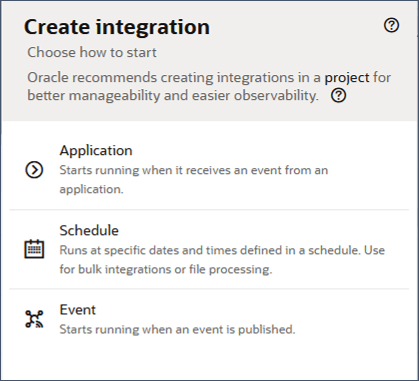
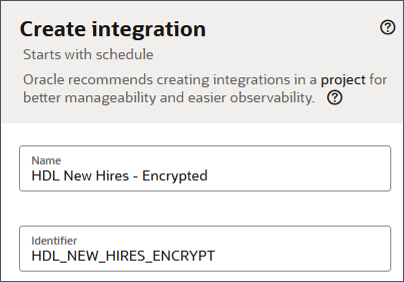
Tâche 2 : télécharger et décrypter le fichier source
Dans cette étape, vous allez appeler votre connexion FTP pour lire le fichier source et éventuellement le décrypter.
- Cliquez sur l'icône + après Planifier pour ouvrir la zone Suggestions. Sous l'onglet Appels, sélectionnez votre connexion FTP.
- Indiquez le nom DownloadFile et, éventuellement, une description. Cliquez sur Créer.
- Sélectionnez l'opération Télécharger le fichier et sélectionnez le mode de transfert.
- Indiquez le répertoire d'entrée comme chemin sur le serveur FTP où se trouve le fichier source, ainsi que le nom du fichier source.
- Indiquez le nom du répertoire vers lequel le fichier sera téléchargé, tel que /newHires.
- Si votre fichier est chiffré, cochez la case Exécuter le décryptage PGP sur un fichier chiffré téléchargé à partir du serveur FTP externe.
- Cliquez sur Continuer et sur Terminer.
Conseil :
La définition de connexion FTP inclut la clé privée PGP utilisée pour déchiffrer vos fichiers.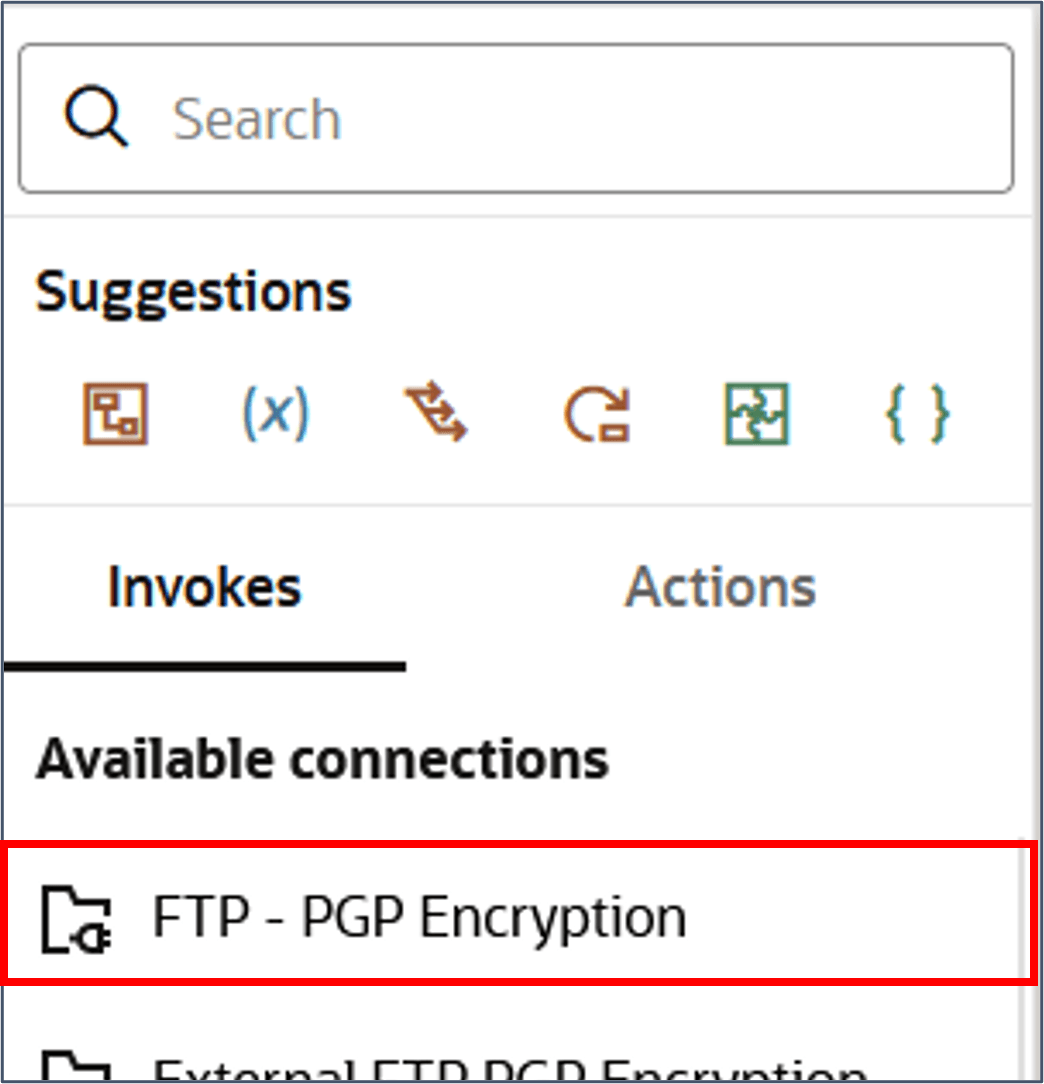
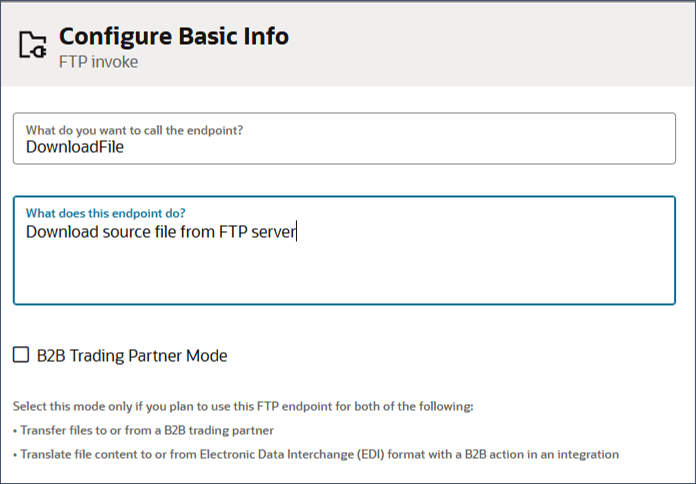
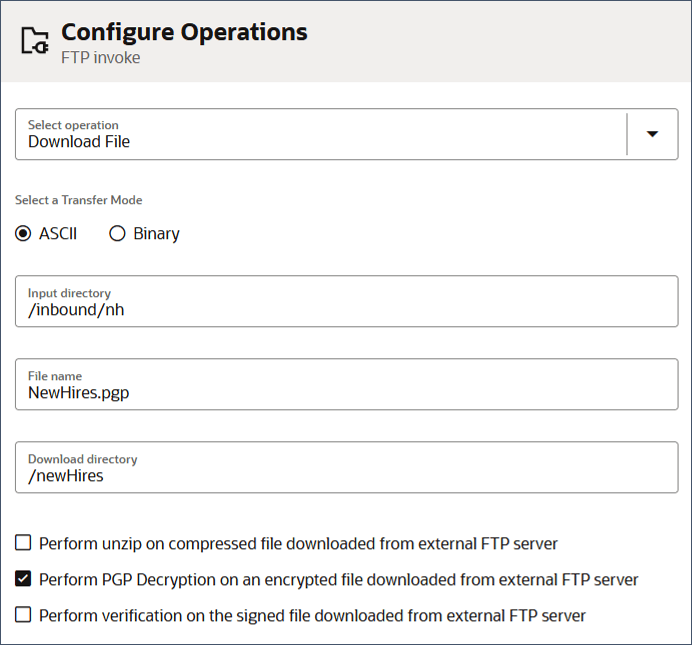
Conseil :
L'action créée par la tâche suivante décrypte le fichier décrypté. Si votre fichier n'est pas chiffré, vous pouvez le décompresser lors du téléchargement en cochant la case Exécuter la décompressation sur le fichier compressé téléchargé à partir du serveur FTP externe.Remarques :
Si vous cochez les options de décompression et de décryptage, le fichier est d'abord décompressé, puis le contenu est décrypté. Les étapes de ce tutoriel supposent que vous devez d'abord décrypter, puis décompresser le fichier source.Conseil :
Une action Map est générée automatiquement avant l'action DownloadFile. Vous n'avez pas besoin de configurer cette option.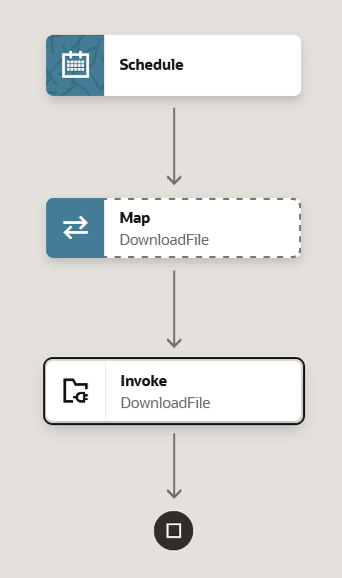
Tâche 3 : décompresser le fichier source
Dans cette tâche, vous allez décompresser le fichier téléchargé depuis le serveur FTP. Si votre fichier n'est pas compressé ou que vous l'avez décompressé pendant le téléchargement, vous pouvez ignorer cette étape.
- Dans le volet de navigation de droite, cliquez sur Action. Sélectionnez Fichier intermédiaire et faites-le glisser vers l'icône + après l'action Appeler DownloadFile.
- Indiquez le nom UnzipFile et éventuellement une description. Cliquez sur Continuer.
- Choisissez l'opération de fichier intermédiaire Unzip File.
- Cliquez sur les icônes Vue développeur à droite des champs Nom du fichier ZIP et Répertoire.
- Développez entièrement la hiérarchie des sources $DownloadFile. Faites glisser l'attribut source filename vers le champ Zip File Name et l'attribut source directory vers le champ Zip File Directory.
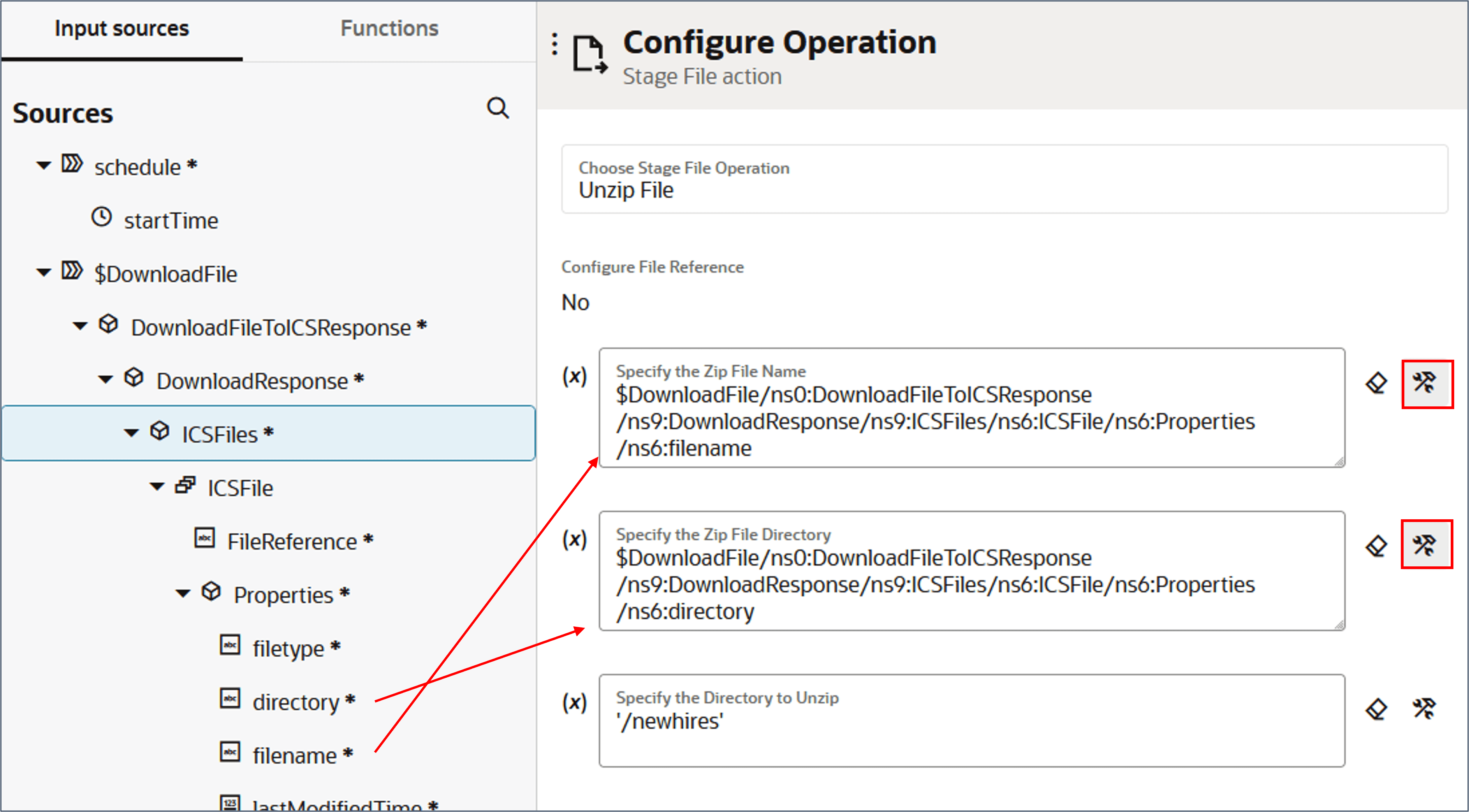
- Indiquez le répertoire dans lequel le fichier extrait doit être placé. Par exemple, '/newhires' (avec les guillemets).
- Cliquez sur Continuer et sur Terminer.
Tâche 4 : lire le fichier source
Dans cette tâche, vous allez lire l'intégralité du contenu du fichier prêt à être transformé en forme de fichier d'objet métier HDL.
- Créez une action Fichier intermédiaire en tant que dernière action dans la définition d'intégration en cours. Indiquez le nom ReadFile et, éventuellement, une description. Cliquez sur Continuer.
- Choisissez l'opération de fichier intermédiaire Read Entire File.
- Cliquez sur les icônes Vue de développeur à droite des champs Nom de fichier et Répertoire.
- Développez entièrement la hiérarchie source.
- Faites glisser l'attribut source filename vers le champ Nom de fichier et l'attribut source directory vers le champ Directory.
- Cliquez sur Continuer.
- Sélectionnez le type de fichier qui décrira la structure du fichier source.
Si vous utilisez les fichiers de ressources fournis, sélectionnez Exemple de document délimité (par exemple, CSV). Cliquez sur Continuer.
- Glissez-déplacez le fichier qui inclut un exemple de structure de fichier source.
Conseil :
Si vous avez créé une action UnzipFile, le nom de la source sera $UnzipFile, sinon, développez la source $DownloadFile.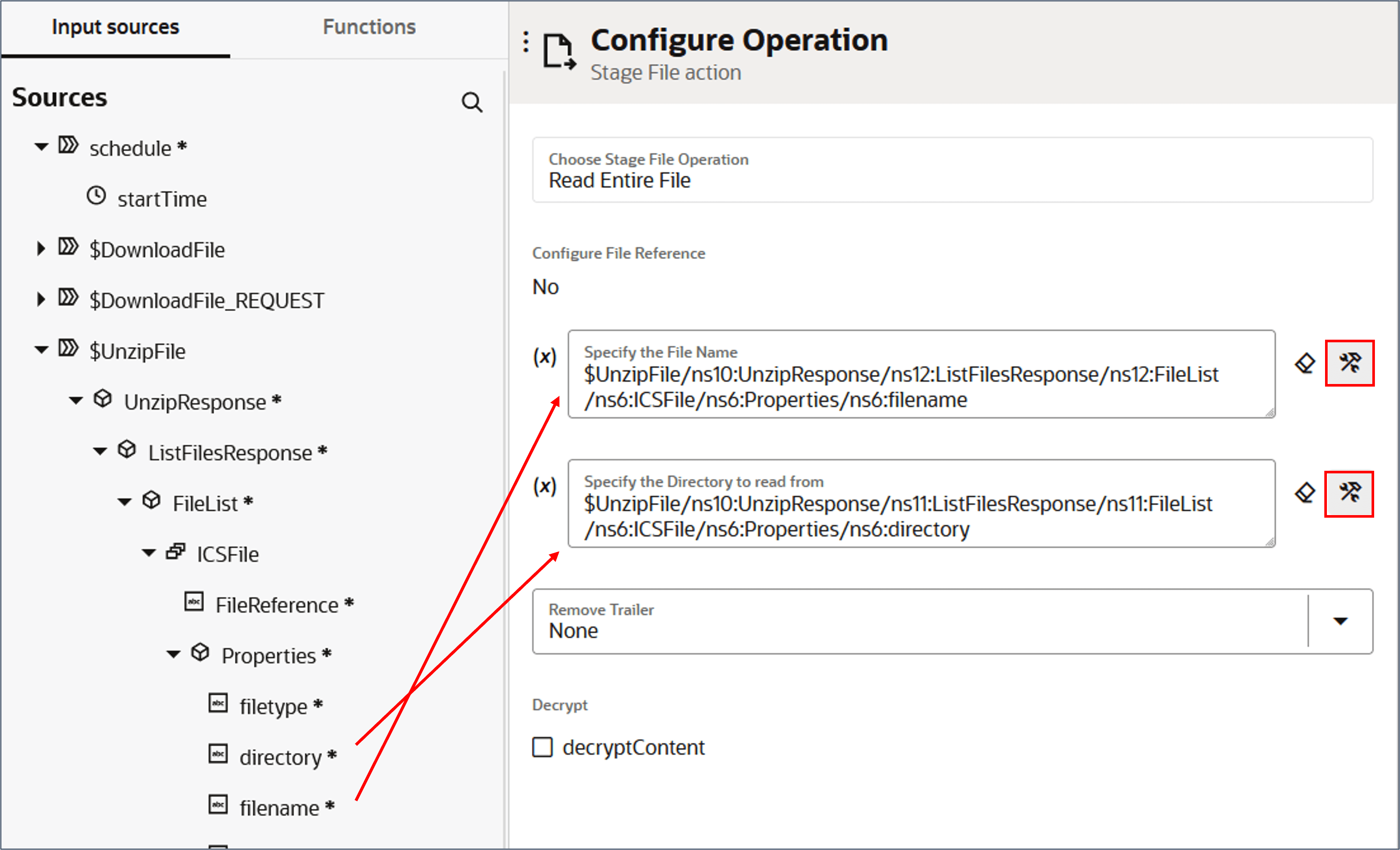
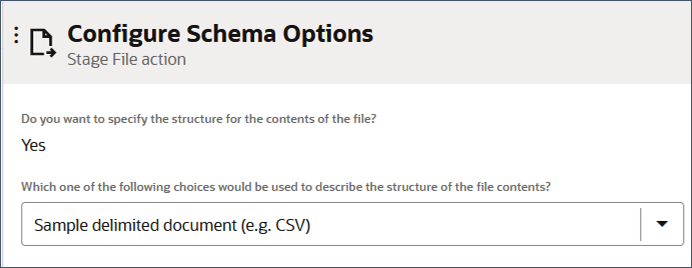
Conseil :
Le fichier NewHireSample.csv si vous utilisez les fichiers de ressources fournis pour suivre ces étapes.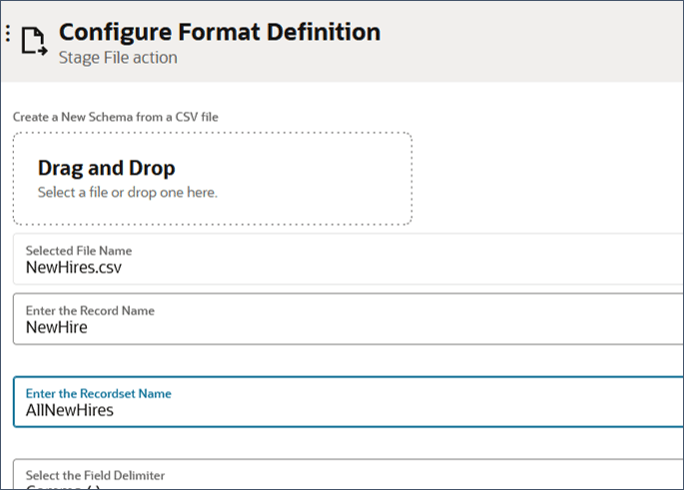
Tâche 5 : écriture dans le fichier
Dans cette tâche, vous allez créer le fichier du chargeur de données HCM qui doit être nommé pour l'objet fonctionnel HDL que vous mettez à jour.
Affecter des valeurs constantes
La création de variables pour les valeurs d'attribut qui sont utilisées plusieurs fois dans la définition de fichier simplifie le processus de mise en correspondance. Au lieu de les saisir manuellement à plusieurs reprises, la variable peut être mappée et, si nécessaire, modifiée une fois pour mettre à jour tous les champs mappés. Ici, vous allez créer des constantes pour des attributs tels que ActionCode et SourceSystemOwner.
- Créez une action Assign après l'action ReadFile et nommez-la AssignFileConstants.
- Créez des variables basées sur une chaîne pour les valeurs constantes auxquelles vous faites régulièrement référence. Pour l'intégration des nouvelles embauches, définissez les éléments suivants :
| Nom | Description | Value |
|---|---|---|
| SourceSystemOwner | Nom du propriétaire du système source. | Nom du propriétaire du système source. Par exemple, 'VISION' |
| Date de fin de validité | Date de fin d'effet des nouveaux enregistrements à date d'effet. | '4 712/12/31' |
| ActionCode | Code action. | 'HIRE' |
| LegislationCode | Code législation. | 'US' |
Ecrire le fichier de business object HDL
- Créez une action Fichier intermédiaire après l'action AssignFileConstants en spécifiant le nom WriteFile et éventuellement une description. Cliquez sur Continuer.
- Choisissez l'opération de fichier intermédiaire Write File.
- Indiquez le nom du fichier dans lequel écrire les données transformées. Vous devez indiquer le nom du fichier d'objet métier HDL, tel que 'Worker.dat'.
- Indiquez un répertoire de sortie temporaire pour votre fichier, tel que 'WorkerOutput'. Cliquez sur Continuer.
- Indiquez un document XSD (XML Scheme) pour décrire la structure du contenu du fichier. Cliquez sur Continuer.
- Glissez-déplacez le fichier qui inclut un exemple de structure de fichier source.
- Définissez l'élément de schéma sur l'élément défini en haut de votre fichier nxsd. Le nom de cet élément se termine normalement par 'FileData'. Cliquez sur Continuer.
- Cliquez sur Terminer.
Une action de mapping WriteFile est générée automatiquement. Vous allez le configurer à l'étape suivante.
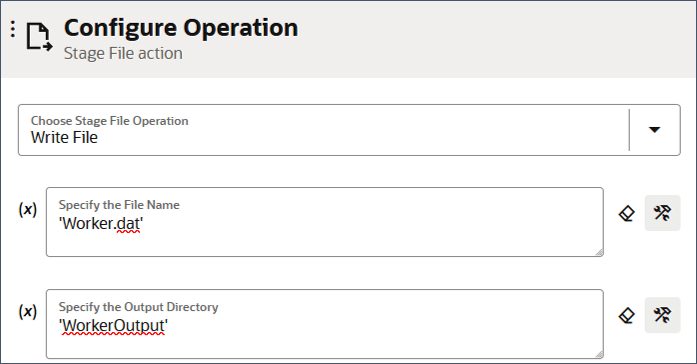
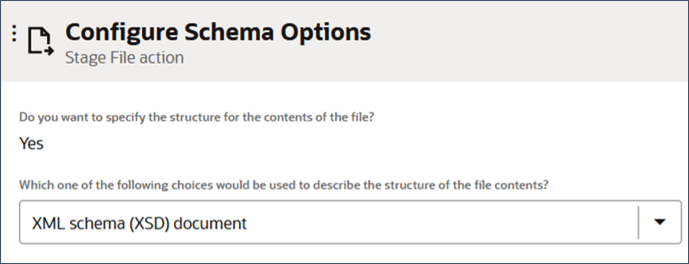
Conseil :
Il s'agit du fichier de mappage nxsd que vous avez généré dans le cadre des prérequis de ce tutoriel.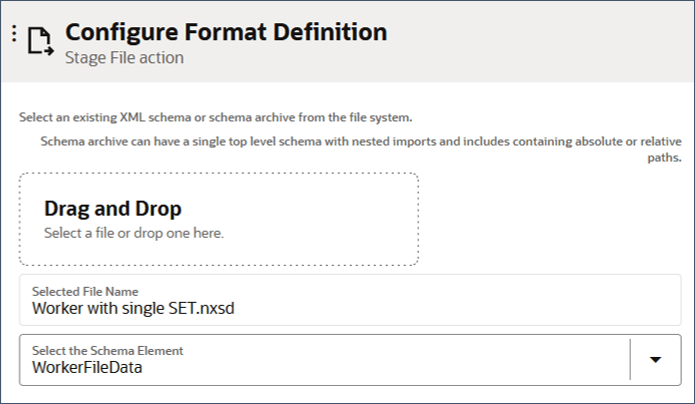
Tâche 6 : terminer la mise en correspondance WriteFile
Dans cette tâche, vous allez terminer la mise en correspondance pour transformer les données source en forme de fichier d'objet métier. Worker.dat, dans cet exemple.
La hiérarchie des objets métier Salarié est particulièrement complexe. Le fichier que vous générez avec l'exemple Nouvelle embauche crée des enregistrements pour les composants suivants dans la hiérarchie :
- Salarié (salarié)
- Données réglementaires de la personne (PersonLegislativeData)
- Nom de la personne (PersonName)
- Courriel de la personne (PersonEmail)
- Relation de travail (WorkRelationship)
- Conditions d'emploi (WorkTerms)
- Affectation (affectation)
Vous devez définir des mappages pour les libellés et les valeurs de chaque composant.
Remarques :
Les valeurs fournies aux éléments "Libellé" sont utilisées pour générer les lignes METADATA. Les valeurs fournies doivent donc être des noms d'attribut valides pour le fichier d'objet métier que vous créez.Conseil :
Une fois que vous avez commencé à créer des mappages pour les champs d'un élément cible, vous devez définir des valeurs pour chaque champ de cet élément, sinon OIC ne pourra pas transformer les données.Conseil :
Il existe de nombreuses configurations à effectuer lors de la mise en correspondance de fichiers HDL, tels que Worker. Validez et enregistrez régulièrement vos mappings et enregistrez votre intégration.Processus actif
- Modifiez l'action de mapping WriteFile pour ouvrir le mappeur.
- Cliquez sur les boutons Développeur et XSLT pour afficher les noms techniques des éléments.
- Dans le panneau Cible, développez les éléments WorkerFileData et WorkerLabel.
- Affectez les expressions suivantes aux éléments cible WorkerLabel suivants :
- Cliquez avec le bouton droit de la souris sur le champ cible et sélectionnez Créer un noeud cible.
- Dans le panneau Expression, passez à la vue Développeur.
- Indiquez la valeur Expression, y compris les guillemets.
- Cliquez sur l'icône représentant une coche pour enregistrer l'expression.
- Développez la hiérarchie $ReadFile.
- Mettez en correspondance l'élément source répétitif NewHire avec l'élément cible répétitif Worker.
- Créez le mapping suivant entre les variables définies, les éléments source NewHire et cible Worker :
Le panneau de gauche Sources affiche toutes les valeurs et tous les champs disponibles pouvant être utilisés dans ce mappage. Le panneau Cible à droite illustre la hiérarchie d'écriture. Il s'agit d'une représentation de la structure du fichier d'objet métier HDL, dans cet exemple, Worker.dat. Sa forme est déterminée par le fichier de mapping nxsd que vous avez généré à l'aide de HDL et téléchargé vers l'action WriteFile.
Conseil :
Vous devez définir les noms d'attribut d'objet métier HDL applicables à chaque composant à l'aide des éléments "Libellé".| Attribut WorkerLabel cible | Expression |
|---|---|
| SourceSystemOwnerLabel | 'SourceSystemOwner' |
| SourceSystemIdLabel | 'SourceSystemId' |
| PersonNumberLabel | 'PersonNumber' |
| EffectiveStartDateLabel | 'EffectiveStartDate' |
| EffectiveEndDateLabel | 'EffectiveEndDate' |
| StartDateLabel | 'StartDate' |
| ActionCodeLabel | 'ActionCode' |
| DateOfBirthLabel | 'DateOfBirth' |
Conseil :
Pour créer une expression pour un élément, procédez comme suit :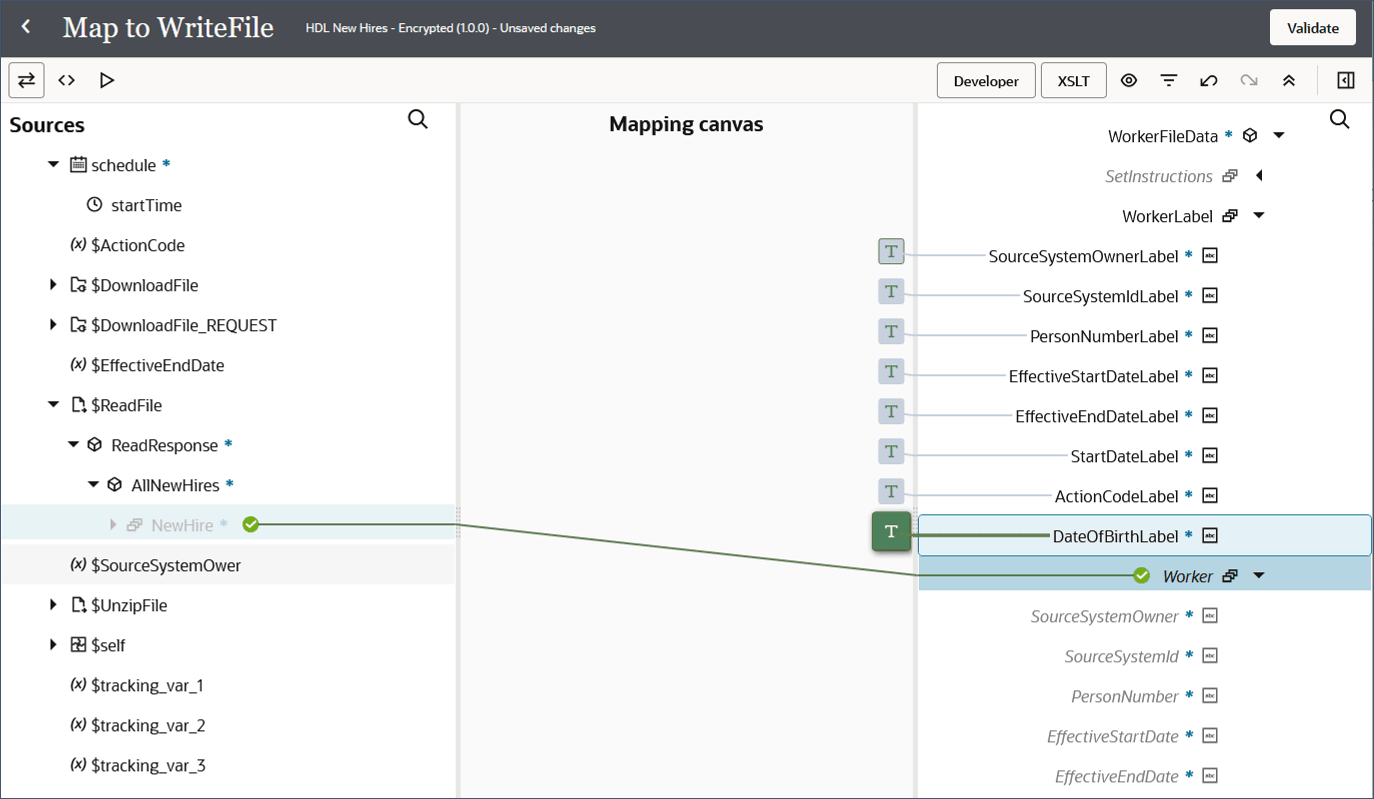
Conseil :
Une fois la mise en correspondance terminée, une boucle for-each est générée avec l'élément Worker répétitif à l'intérieur. Cela n'est représenté que si vous avez cliqué sur le bouton XSLT.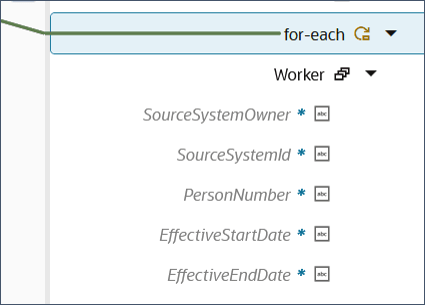
La hiérarchie cible Worker est désormais liée à la hiérarchie source NewHire et Worker est un enfant de la boucle for-each. Cela signifie que pour chaque enregistrement NewHire dans le fichier source, un enregistrement Salarié cible sera créé.
| Attribut source NewHire | Attribut WorkerLabel cible | Expression |
|---|---|---|
| x) SourceSystemOwner $ | SourceSystemOwner | |
| employeeExternalNumber | SourceSystemId | |
| employeeExternalNumber | PersonNumber | |
| hireDate | Date de début de validité | |
| x) EffectiveEndDate $ | Date de fin de validité | |
| hireDate | StartDate | |
| x) ActionCode $ | ActionCode | |
| dob | DateOfBirth |
Conseil :
Lorsqu'il existe plusieurs composants à mapper, par exemple dans le cas de nouvelles embauches, envisagez de terminer le mappage restant après avoir terminé la définition d'intégration au point d'écrire le fichier dans Oracle WebCenter. Vous pouvez ensuite activer et tester le mappage de fichier de manière itérative, en examinant le fichier généré téléchargé vers Oracle WebCenter avant de lancer le chargeur de données HCM pour le traiter.Données réglementaires de la personne
- Développez l'élément cible PersonLegislativeDataLabel.
- Affectez les expressions suivantes aux attributs PersonLegislativeDataLabel suivants :
- Mettez en correspondance l'élément source répétitif NewHire dans la hiérarchie $ReadFile avec l'élément cible répétitif PersonLegislativeData pour générer une boucle for-each.
- Créez le mapping suivant entre les variables définies, les éléments source NewHire et cible PersonLegislativeData :
| Attribut PersonLegislativeDataLabel cible | Expression |
|---|---|
| SourceSystemOwnerLabel | 'SourceSystemOwner' |
| SourceSystemIdLabel | 'SourceSystemId' |
| PersonId_SourceSystemId_Label | 'PersonId(SourceSystemId)' |
| EffectiveStartDateLabel | 'EffectiveStartDate' |
| EffectiveEndDateLabel | 'EffectiveEndDate' |
| LegislationCodeLabel | 'LegislationCode' |
| SexLabel | 'Sexe' |
| Attribut source NewHire | Attribut PersonLegislativeData cible | Expression |
|---|---|---|
| x) SourceSystemOwner $ | SourceSystemOwner | |
| employeeExternalNumber | SourceSystemId | concat('LD', {employeeExternalNumber} ) |
| employeeExternalNumber | PersonId_SourceSystemId_ | |
| hireDate | Date de début de validité | |
| x) EffectiveEndDate $ | Date de fin de validité | |
| x) LegislationCode $ | LegislationCode | |
| sexe | Sexe |
Conseil :
L'élément source employeeExternalNumber est utilisé comme valeur SourceSystemId pour identifier de manière unique le processus actif. Le même champ est utilisé pour générer le fichier SourceSystemId sur les autres composants. Toutefois, il est recommandé de rendre le fichier SourceSystemId unique pour tous les composants, ce qui facilite le débogage. Une fois que vous avez fait glisser l'élément source employeeExternalNumber vers l'élément cible SourceSystemId, modifiez l'expression en préfixe concat('LD', . Placez un ) à la fin de l'expression. Elle doit apparaître comme suit :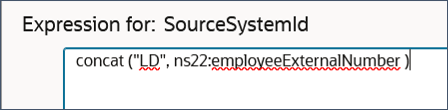
Nom de la personne
- Développez l'élément cible PersonNameLabel.
- Affectez les expressions suivantes aux attributs PersonNameLabel suivants :
- Mettez en correspondance l'élément source répétitif NewHire avec l'élément cible répétitif PersonName pour générer une boucle for-each.
- Créez le mapping suivant entre les éléments source NewHire et cible PersonName :
| Attribut PersonNameLabel cible | Expression |
|---|---|
| SourceSystemOwnerLabel | 'SourceSystemOwner' |
| SourceSystemIdLabel | 'SourceSystemId' |
| PersonId_SourceSystemId_Label | 'PersonId(SourceSystemId)' |
| EffectiveStartDateLabel | 'EffectiveStartDate' |
| EffectiveEndDateLabel | 'EffectiveEndDate' |
| LegislationCodeLabel | 'LegislationCode' |
| NameTypeLabel | 'NameType' |
| FirstNameLabel | 'FirstName' |
| MiddleNamesLabel | 'MiddleNames' |
| LastNameLabel | 'LastName' |
| TitleLabel | 'Titre' |
| Attribut source NewHire | Attribut WorkerLabel cible | Expression |
|---|---|---|
| x) SourceSystemOwner $ | SourceSystemOwner | |
| employeeExternalNumber | SourceSystemId | concat('PN', {employeeExternalNumber} ) |
| employeeExternalNumber | PersonId_SourceSystemId_ | |
| hireDate | Date de début de validité | |
| x) EffectiveEndDate $ | Date de fin de validité | |
| x) LegislationCode $ | LegislationCode | |
| NameType | 'GLOBAL' | |
| firstName | Prénom | |
| MiddleNames | '' | |
| lastName | LastName | |
| title | Fonction |
Conseil :
Tous les champs cible d'un élément doivent avoir un mappage. Si aucune valeur n'est à affecter, telle que MiddleNames dans cet exemple, créez une expression avec deux guillemets, c'est-à-dire ''.Adresse électronique de la personne
- Développez l'élément cible PersonEmailLabel.
- Affectez les expressions suivantes aux attributs PersonEmailLabel suivants :
- Mettez en correspondance l'élément source répétitif NewHire avec l'élément cible répétitif PersonEmail pour générer une boucle for-each.
- Créez le mapping suivant entre les éléments source NewHire et cible PersonEmail :
| Attribut PersonEmailLabel cible | Expression |
|---|---|
| SourceSystemOwnerLabel | 'SourceSystemOwner' |
| SourceSystemIdLabel | 'SourceSystemId' |
| PersonId_SourceSystemId_Label | 'PersonId(SourceSystemId)' |
| DateFromLabel | 'DateFrom' |
| EmailTypeLabel | 'EmailType' |
| EmailAddressLabel | 'EmailAddress' |
| Attribut source NewHire | Attribut PersonEmail cible | Expression |
|---|---|---|
| x) SourceSystemOwner $ | SourceSystemOwner | |
| employeeExternalNumber | SourceSystemId | concat('EM', {employeeExternalNumber} ) |
| employeeExternalNumber | PersonId_SourceSystemId_ | |
| hireDate | DateFrom | |
| Type de courriel | 'W1' | |
| courriel | EmailAddress |
Relation de travail
- Développez l'élément cible WorkRelationshipLabel.
- Affectez les expressions suivantes aux attributs WorkRelationshipLabel suivants :
- Mettez en correspondance l'élément source répétitif NewHire avec l'élément cible répétitif WorkRelationship pour générer une boucle for-each.
- Créez le mapping suivant entre les éléments source NewHire et cible WorkRelationship :
| Attribut WorkRelationshipLabel cible | Expression |
|---|---|
| SourceSystemOwnerLabel | 'SourceSystemOwner' |
| SourceSystemIdLabel | 'SourceSystemId' |
| PersonId_SourceSystemId_Label | 'PersonId(SourceSystemId)' |
| DateStartLabel | 'DateStart' |
| WorkerTypeLabel | 'WorkerType' |
| LegalEmployerNameLabel | 'LegalEmployerName' |
| ActionCodeLabel | 'ActionCode' |
| PrimaryFlagLabel | 'PrimaryFlag' |
| Attribut source NewHire | Attribut WorkRelationship cible | Expression |
|---|---|---|
| x) SourceSystemOwner $ | SourceSystemOwner | |
| employeeExternalNumber | SourceSystemId | concat('WR', {employeeExternalNumber} ) |
| employeeExternalNumber | PersonId_SourceSystemId_ | |
| hireDate | DateStart | |
| WorkerType | 'E' | |
| legalEmployerName | LegalEmployerName | |
| x) ActionCode $ | ActionCode | |
| PrimaryFlag | 'O' |
Conditions d'emploi
- Développez l'élément cible WorkTermsLabel.
- Affectez les expressions suivantes aux attributs WorkTermsLabel suivants :
- Mettez en correspondance l'élément source répétitif NewHire avec l'élément cible répétitif WorkTerms pour générer une boucle for-each.
- Créez le mapping suivant entre les éléments source NewHire et cible WorkTerms :
| Attribut WorkTermsLabel cible | Expression |
|---|---|
| SourceSystemOwnerLabel | 'SourceSystemOwner' |
| SourceSystemIdLabel | 'SourceSystemId' |
| PeriodOfServiceId_SourceSystemId_Label | 'PeriodOfServiceId(SourceSystemId)' |
| EffectiveStartDateLabel | 'EffectiveStartDate' |
| EffectiveEndDateLabel | 'EffectiveEndDate' |
| EffectiveSequenceLabel | 'EffectiveSequence' |
| EffectiveLatestChangeLabel | 'EffectiveLatestChange' |
| ActionCodeLabel | 'ActionCode' |
| AssignmentNameLabel | 'AssignmentName' |
| AssignmentNumberLabel | 'AssignmentNumber' |
| PrimaryWorkTermsFlagLabel | 'PrimaryWorkTermsFlag' |
| Attribut source NewHire | Attribut WorkTerms cible | Expression |
|---|---|---|
| x) SourceSystemOwner $ | SourceSystemOwner | |
| employeeExternalNumber | SourceSystemId | concat('ET', {employeeExternalNumber} ) |
| employeeExternalNumber | PeriodOfServiceId_SourceSystemId_ | concat('WR',{employeeExternalNumber}) |
| hireDate | Date de début de validité | |
| x) EffectiveEndDate $ | Date de fin de validité | |
| EffectiveSequence | '1' | |
| EffectiveLatestChange | 'O' | |
| x) ActionCode $ | ActionCode | |
| employeeExternalNumber | AssignmentName | concat('ET', {employeeExternalNumber} ) |
| employeeExternalNumber | Numéro d'affectation | concat('ET', {employeeExternalNumber} ) |
| PrimaryWorkTermsFlag | 'O' |
Affectation
- Développez l'élément cible AssignmentLabel.
- Affectez les expressions suivantes aux attributs AssignmentLabel suivants :
- Mettez en correspondance l'élément source répétitif NewHire avec l'élément cible répétitif Assignment pour générer une boucle for-each.
- Créez la mise en correspondance suivante entre les éléments source NewHire et cible Assignment :
| Attribut AssignmentLabel cible | Expression |
|---|---|
| SourceSystemOwnerLabel | 'SourceSystemOwner' |
| SourceSystemIdLabel | 'SourceSystemId' |
| WorkTermsAssignmentId_SourceSystemId_Label | 'WorkTermsAssignmentId(SourceSystemId)' |
| EffectiveStartDateLabel | 'EffectiveStartDate' |
| EffectiveEndDateLabel | 'EffectiveEndDate' |
| EffectiveSequenceLabel | 'EffectiveSequence' |
| EffectiveLatestChangeLabel | 'EffectiveLatestChange' |
| ActionCodeLabel | 'ActionCode' |
| AssignmentNameLabel | 'AssignmentName' |
| AssignmentNumberLabel | 'AssignmentNumber' |
| PrimaryAssignmentFlagLabel | 'PrimaryAssignmentFlag' |
| BusinessUnitShortCodeLabel | 'BusinessUnitShortCode' |
| AssignmentStatusTypeCodeLabel | 'AssignmentStatusTypeCode' |
| PersonTypeCodeLabel | 'PersonTypeCode' |
| ProjectedStartDateLabel | 'ProjectedStartDate' |
| Attribut source NewHire | Attribut d'affectation cible | Expression |
|---|---|---|
| x) SourceSystemOwner $ | SourceSystemOwner | |
| employeeExternalNumber | SourceSystemId | concat('E', {employeeExternalNumber} ) |
| employeeExternalNumber | PersonId_SourceSystemId_ | concat('ET', {employeeExternalNumber} ) |
| hireDate | Date de début de validité | |
| x) EffectiveEndDate $ | Date de fin de validité | |
| EffectiveSequence | '1' | |
| EffectiveLatestChange | 'O' | |
| x) ActionCode $ | ActionCode | |
| employeeExternalNumber | AssignmentName | concat('E', {employeeExternalNumber} ) |
| employeeExternalNumber | Numéro d'affectation | concat('E', {employeeExternalNumber} ) |
| PrimaryAssignmentFlag | 'O' | |
| businessUnit | BusinessUnitShortCode | |
| AssignmentStatusTypeCode | 'ACTIVE_PROCESS' | |
| PersonTypeCode | 'Employé' | |
| hireDate | ProjectedStartDate |
Instruction SET
Si vous devez inclure une instruction SET dans votre fichier, suivez ces étapes.
- Développez l'élément cible SetInstructions.
- Créez une expression pour inclure l'instruction SET complète pour l'attribut Instruction.

Tâche 7 : compresser le fichier généré
Dans cette tâche, vous allez compresser le fichier que vous avez généré.
- Ajoutez une action Fichier intermédiaire directement sous l'action WriteFile et nommez-la ZipFile.
- Choisissez l'opération de fichier intermédiaire Zip File.
- Indiquez un nom de fichier pour le fichier ZIP, tel que NewHires.zip.
- Cliquez sur l'icône Vue de développeur du champ de répertoire et sélectionnez Répertoire dans la hiérarchie source $WriteFile
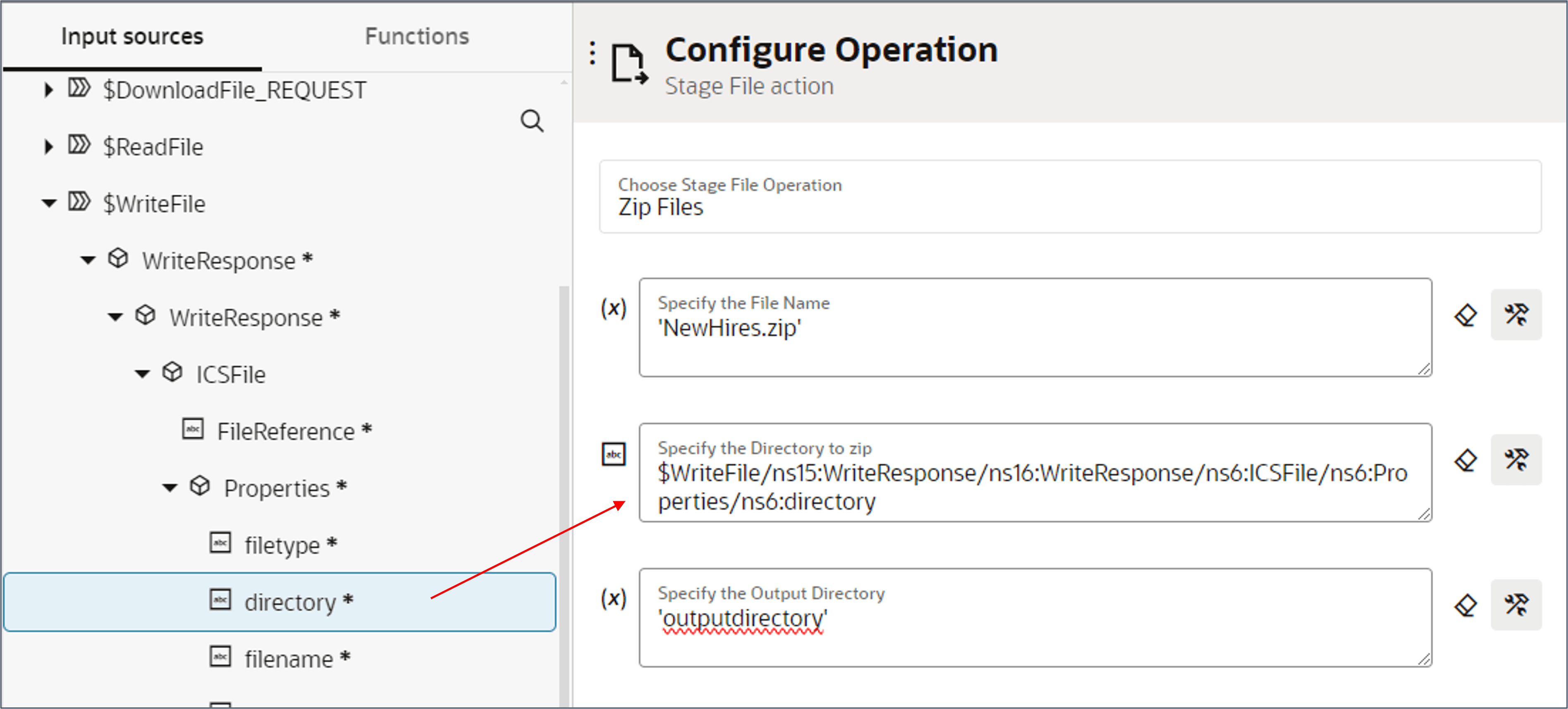
- Spécifiez 'outputdirectory' pour le répertoire de sortie.
- Cliquez sur Continuer et sur Terminer.
Tâche 8 : crypter le fichier
Il est recommandé de crypter tous les fichiers chargés dans Oracle WebCenter.
Dans cette tâche, vous allez créer un commutateur qui vous permet de contrôler quand crypter le fichier. Vous pouvez laisser le fichier non chiffré pendant le développement, afin de tester la définition d'intégration et la transformation de fichier.
Définir des variables pour les paramètres du chargeur de données HCM
- Dans le panneau de navigation de droite, cliquez sur Actions et sélectionnez Affecter. Faites-le glisser vers l'icône + après la planification pour qu'il s'agisse de la première action de votre intégration.
- Renommez l'action AssignHDLParameters.
- Créez une variable nommée FileEncryption et affectez la valeur 'NONE'.
- Créez une 2e variable nommée DeleteSourceFile et affectez la valeur 'N'.
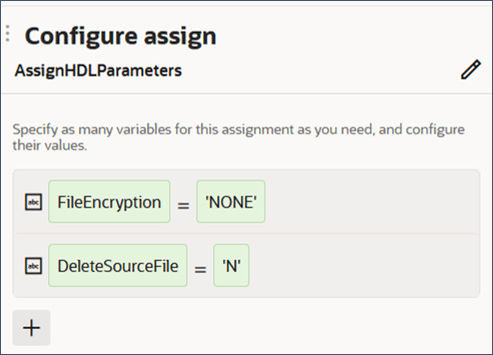
Conseil :
Répétez cette opération pour tous les autres paramètres HDL que vous pouvez modifier entre le développement et la production.Remarques :
Nous créons ces variables maintenant que la variable FileEncryption est référencée par le commutateur créé à l'étape suivante.Création d'un commutateur de cryptage de fichier de contrôle
- Dans le panneau de navigation de droite, cliquez sur Actions et sélectionnez Basculer sous l'en-tête Logique. Faites-le glisser vers l'icône + après l'action ZipFile. La page Configurer le routage apparaît.
- Indiquez EncryptHDLFile comme nom de routage.
- Cliquez sur le bouton Vue développeur dans le champ Valeur pour afficher les sources d'entrée.
- Faites glisser la variable $FileEncryption vers le champ Valeur. Définissez l'opérateur sur = et indiquez la valeur 'PGPUNSIGNED'.
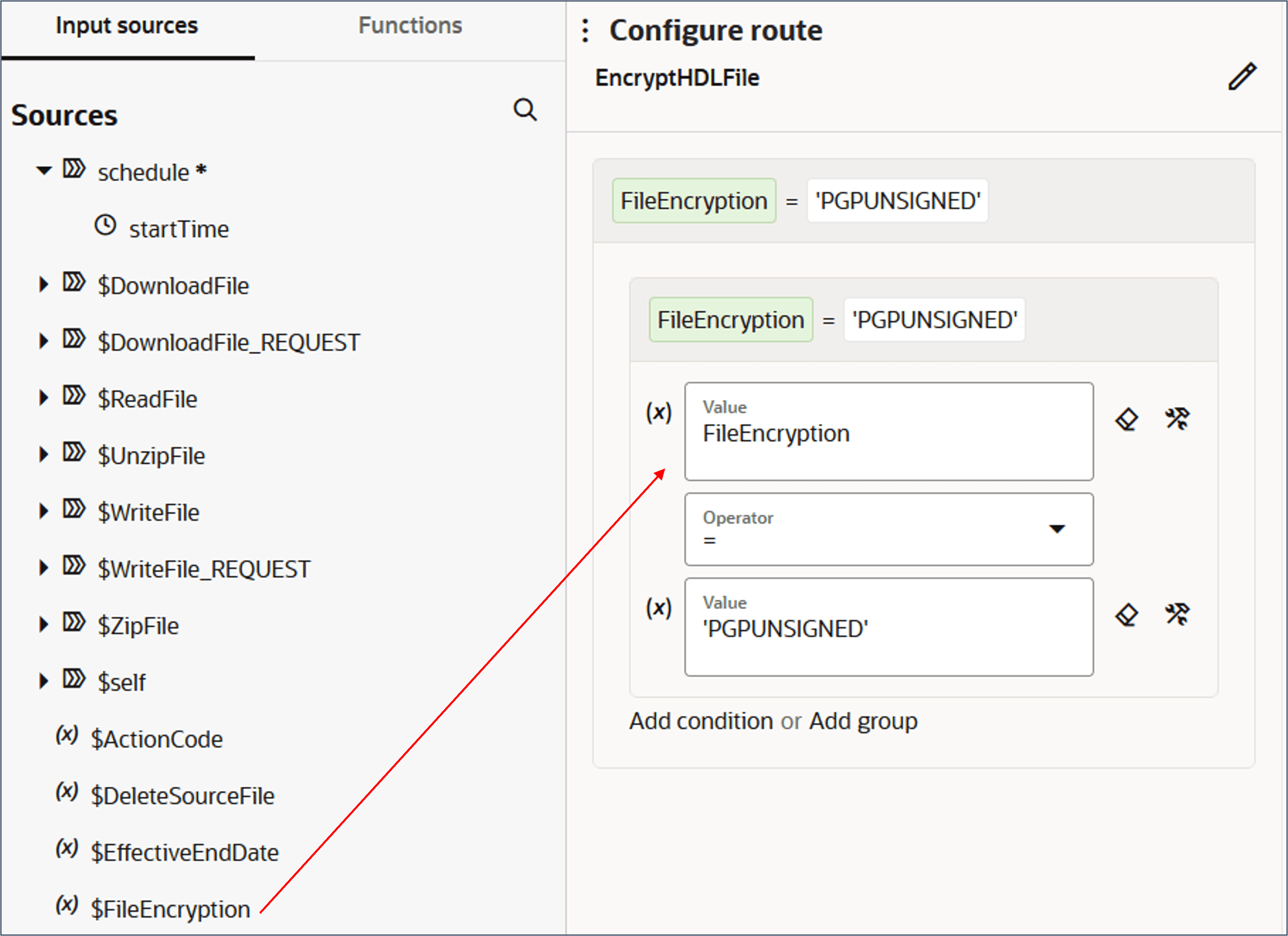
Crypter le fichier
- Cliquez sur l'icône + dans la zone Switch et sélectionnez l'action Fichier intermédiaire.
- Indiquez le nom EncryptFile et, éventuellement, une description. Cliquez sur Continuer.
- Choisissez l'opération de fichier intermédiaire Crypter le fichier.
- Cliquez sur les icônes Vue développeur à droite des champs Référence de fichier et Nom de fichier.
- Développez entièrement la hiérarchie des sources $ZipFile.
- Faites glisser l'élément source FileReference vers le champ Référence de fichier.
- Faites glisser l'élément source filename vers le champ File Name.
- Indiquez un nom de répertoire pour OutputDirectory, par exemple '/WorkerOutput'.
- Sélectionnez le certificat PGP de clé fusion pour crypter le fichier.
- Cliquez sur Continuer et sur Terminer.
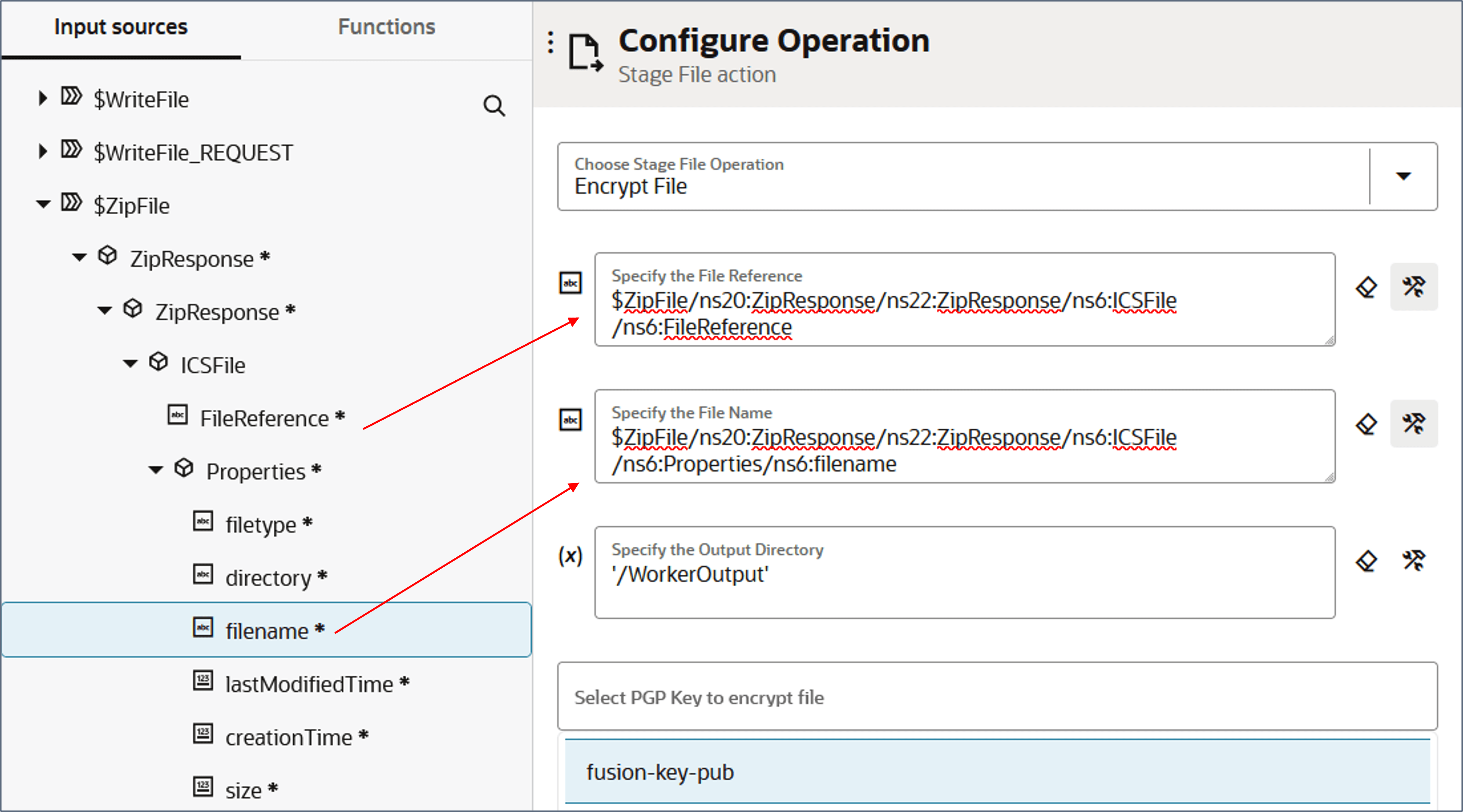
Conseil :
Vous allez ensuite créer l'action Invoke pour télécharger le fichier vers Oracle WebCenter. Pour cela, deux mappages doivent être créés, un pour chaque route de ce commutateur.Tâche 9 : télécharger un fichier vers Oracle WebCenter
Dans cette tâche, vous allez appeler la connexion Oracle HCM Cloud pour télécharger le fichier vers Oracle WebCenter.
Créer l'action Télécharger le fichier
- Cliquez sur l'icône + après le commutateur et recherchez "web". Sélectionnez la connexion d'import HDL Oracle WebCenter.
- Indiquez le nom UploadFile et, éventuellement, une description. Cliquez sur Continuer.
- Sélectionnez Envoyer des fichiers à HCM Cloud et cliquez sur Continuer.
- Sélectionnez le groupe de sécurité FAFusionImportExport et le compte de document hcm$/dataloader$/import$.
- Cliquez sur Continuer et sur Terminer.
Conseil :
Une carte UploadFile est générée automatiquement avant l'action Appeler et après l'interrupteur.
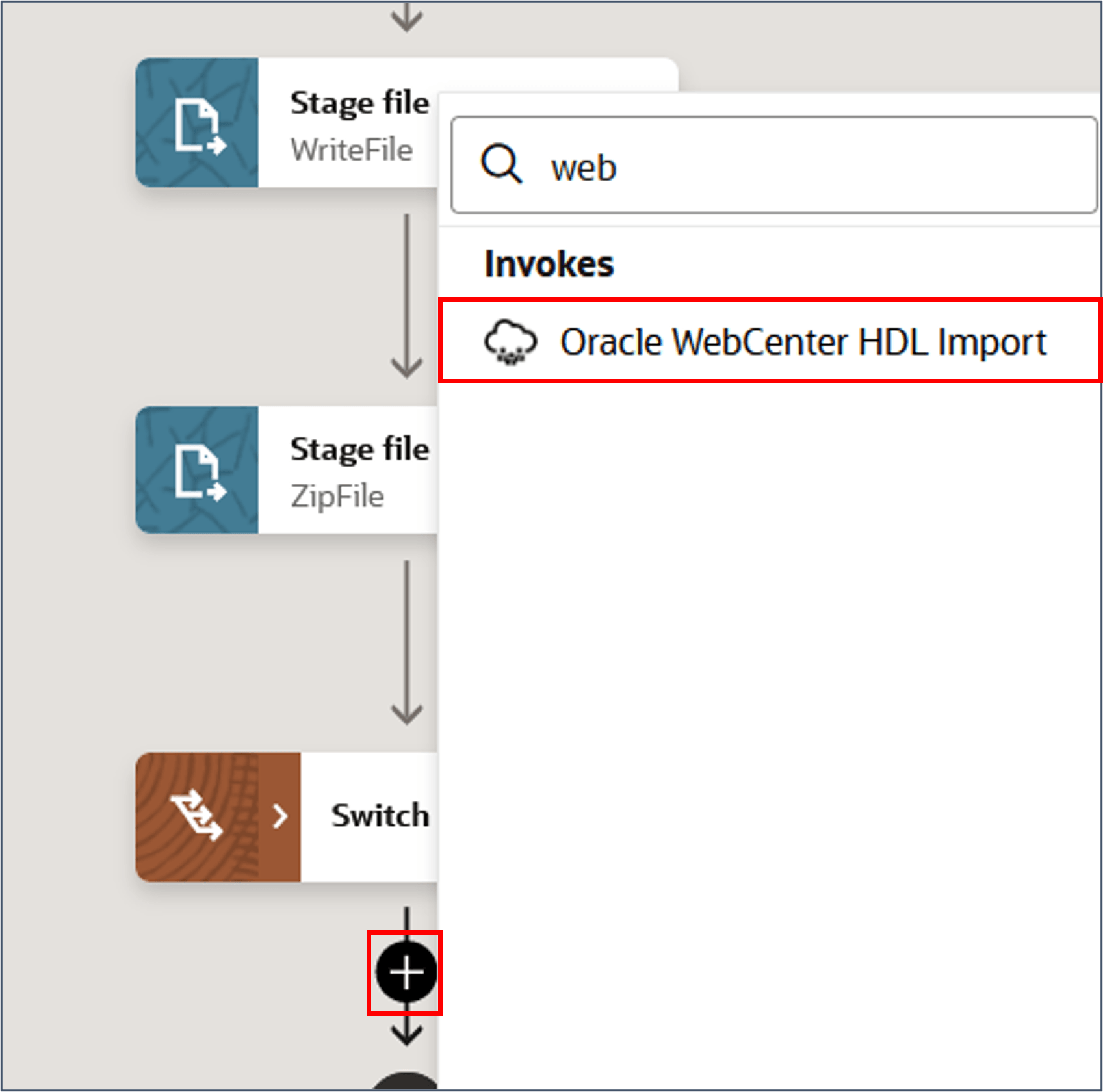

Définir le mappage de téléchargement de fichiers pour les fichiers cryptés
Dans cette tâche, vous allez créer la correspondance UploadFile pour le routage de fichier crypté.
- Si ce n'est pas déjà fait, développez le commutateur.
- Cliquez sur l'action Mettre en correspondance UploadFile et sélectionnez Couper.
- Cliquez sur l'icône + directement après l'action EncryptFile et cliquez sur Coller.
- Modifiez la carte UploadFile.
- Cliquez sur les boutons Développeur et XSLT, puis développez complètement la hiérarchie des éléments source $EncryptFile.
- Créez les mappings suivants entre l'élément ICSFile des éléments source $EncryptFile et cible FileUpload :
- Validez votre carte et revenez au canevas d'intégration.
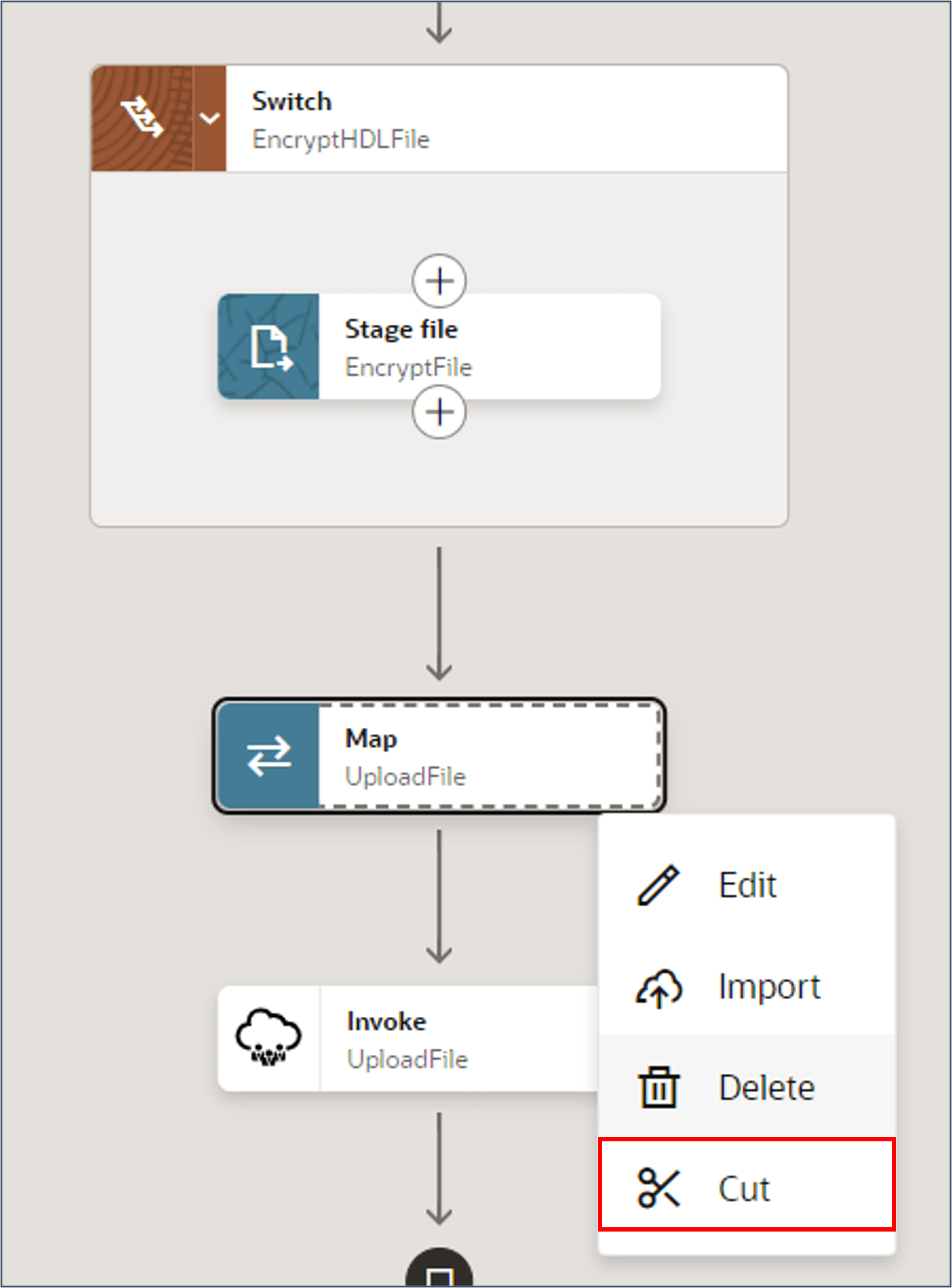
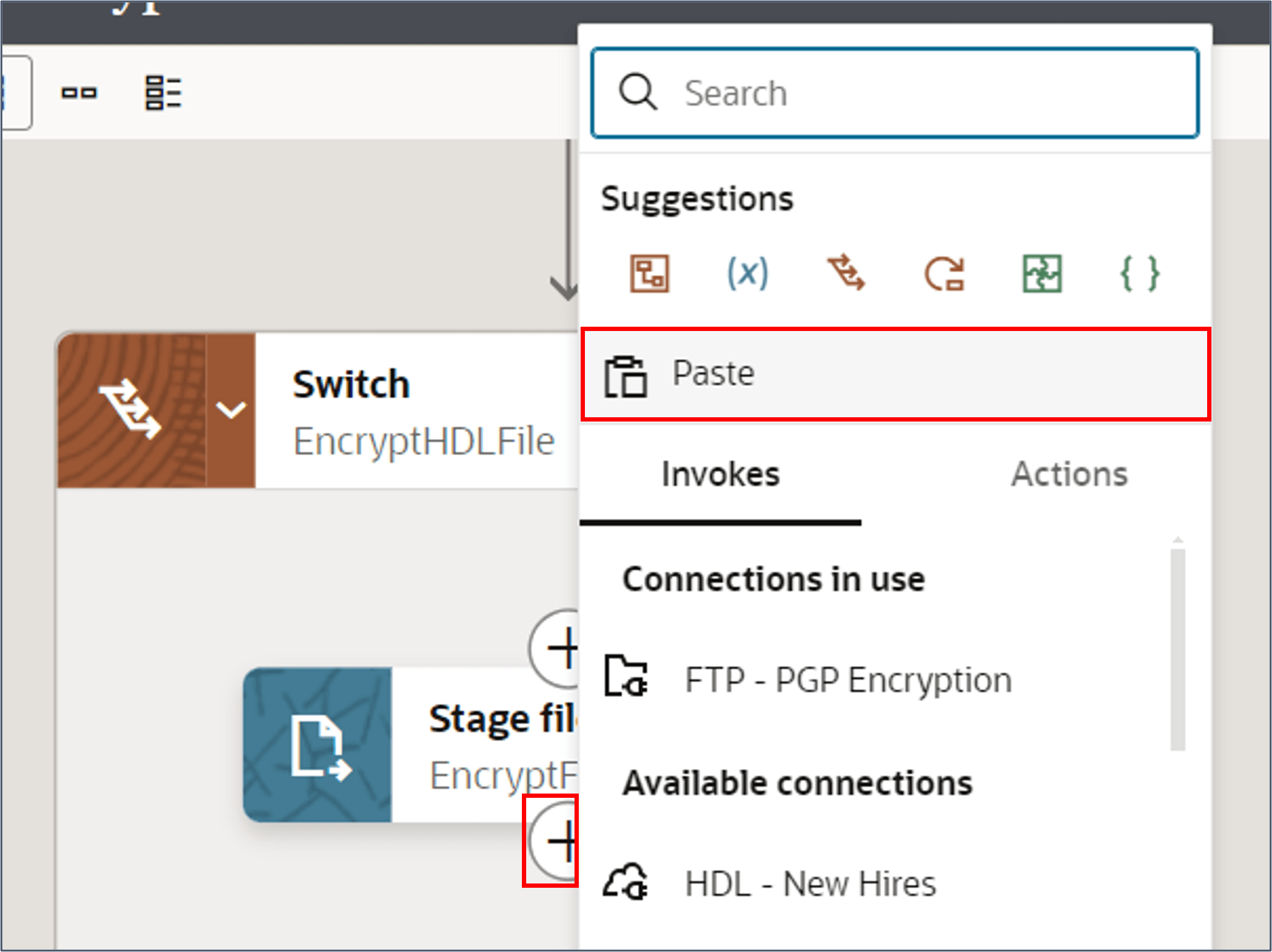
| Elément $EncryptFile source | Elément FileUpload cible | Expression |
|---|---|---|
| FileReference | fileReference | |
| filename | docTitle | |
| docType | 'Document' |
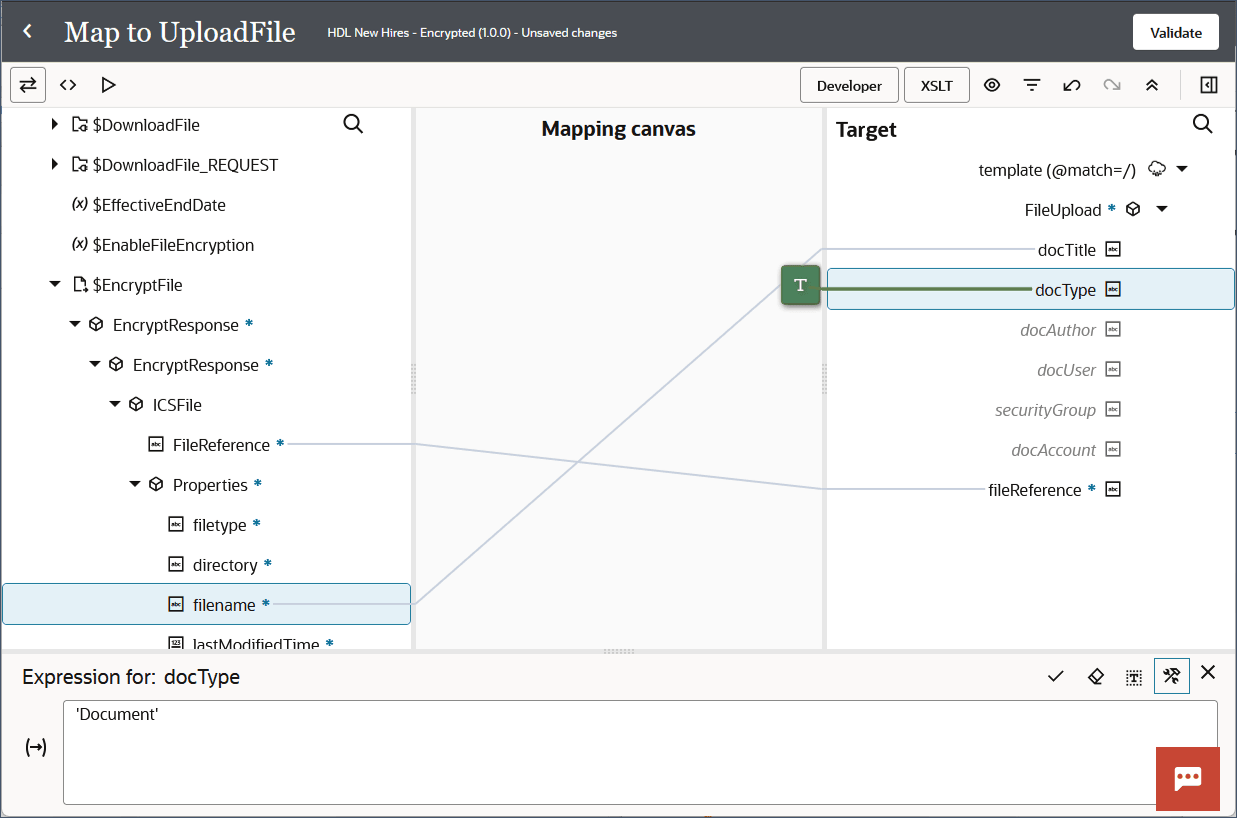
Définir le mappage de téléchargement de fichiers pour les fichiers non cryptés
Dans cette tâche, vous allez créer la mappe UploadFile pour la route de fichiers non chiffrée.
- Créez la route Otherwise en cliquant sur le menu du commutateur et en sélectionnant Add > Otherwise.
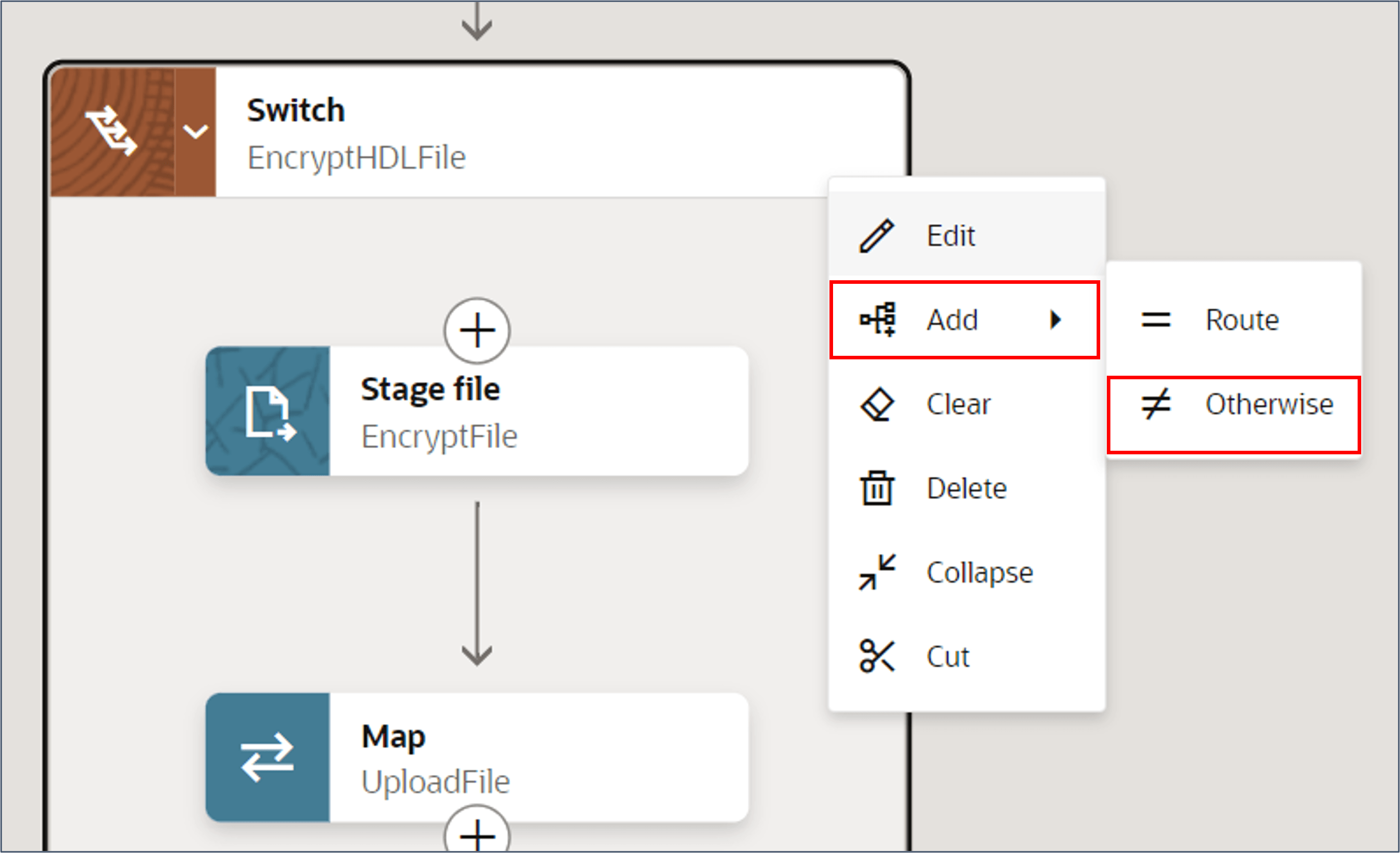
- Cliquez sur l'icône + dans la route Otherwise et sélectionnez Map.
- Sélectionnez UploadFile lorsque vous êtes invité à indiquer l'adresse vers laquelle mettre en correspondance les données et cliquez sur Créer.
- Cliquez sur les boutons Développeur et XSLT, puis développez complètement la hiérarchie des éléments source $ZipFile.
- Créez les mappings suivants entre l'élément ICSFile des éléments source $ZipFile et cible FileUpload :
- Validez votre carte et revenez au canevas d'intégration.
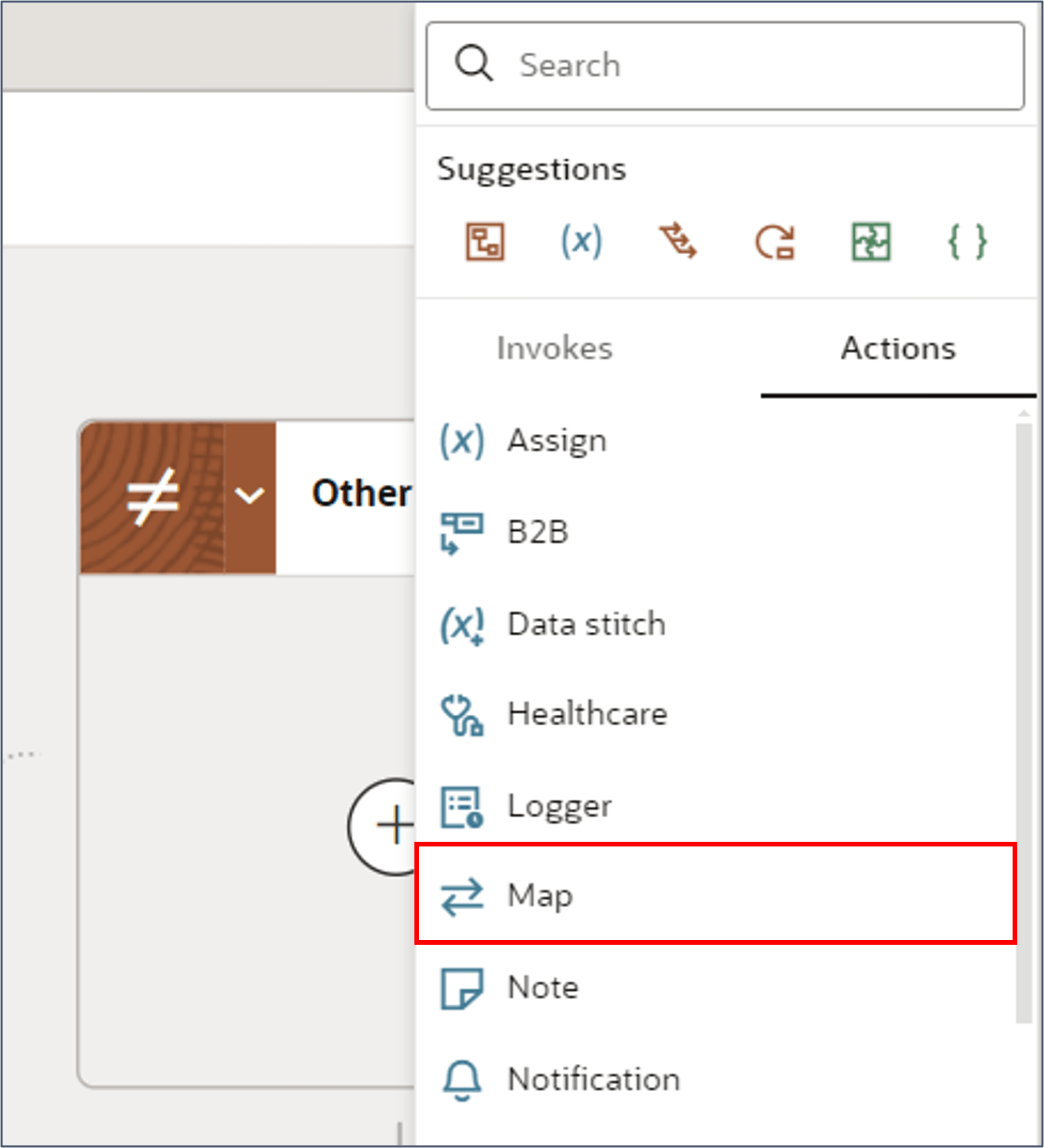
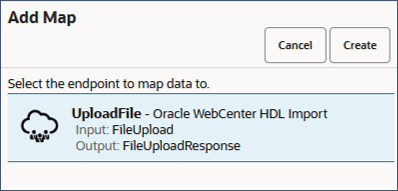
| Elément $ZipFile source | Elément FileUpload cible | Expression |
|---|---|---|
| FileReference | fileReference | |
| filename | docTitle | |
| docType | 'Document' |
Tâche 10 : lancer le chargeur de données HCM
Au cours de cette étape, vous allez appeler la connexion REST du chargeur de données HCM pour lancer l'import et le chargement du fichier chargé dans Oracle WebCenter par l'action UploadFile.
- Créez une action Invoke directement après l'action UploadFile.
- Sélectionnez l'action Invoke pour votre connexion REST HDL.
- Indiquez un nom et éventuellement la description.
- Indiquez l'adresse comme /action/createFileDataSet et définissez l'action sur POST.
- Cochez ces cases :
- Configurer de la charge utile de demande pour l'adresse
- Configurer l'adresse pour recevoir la réponse
- Cliquez sur Continuer.
- Renseignez les champs suivants sur la page Configurer la demande :
- Cliquez sur Continuer
- Renseignez les champs suivants sur la page Configurer la réponse :
- Cliquez sur Continuer. Cliquez sur Terminer.
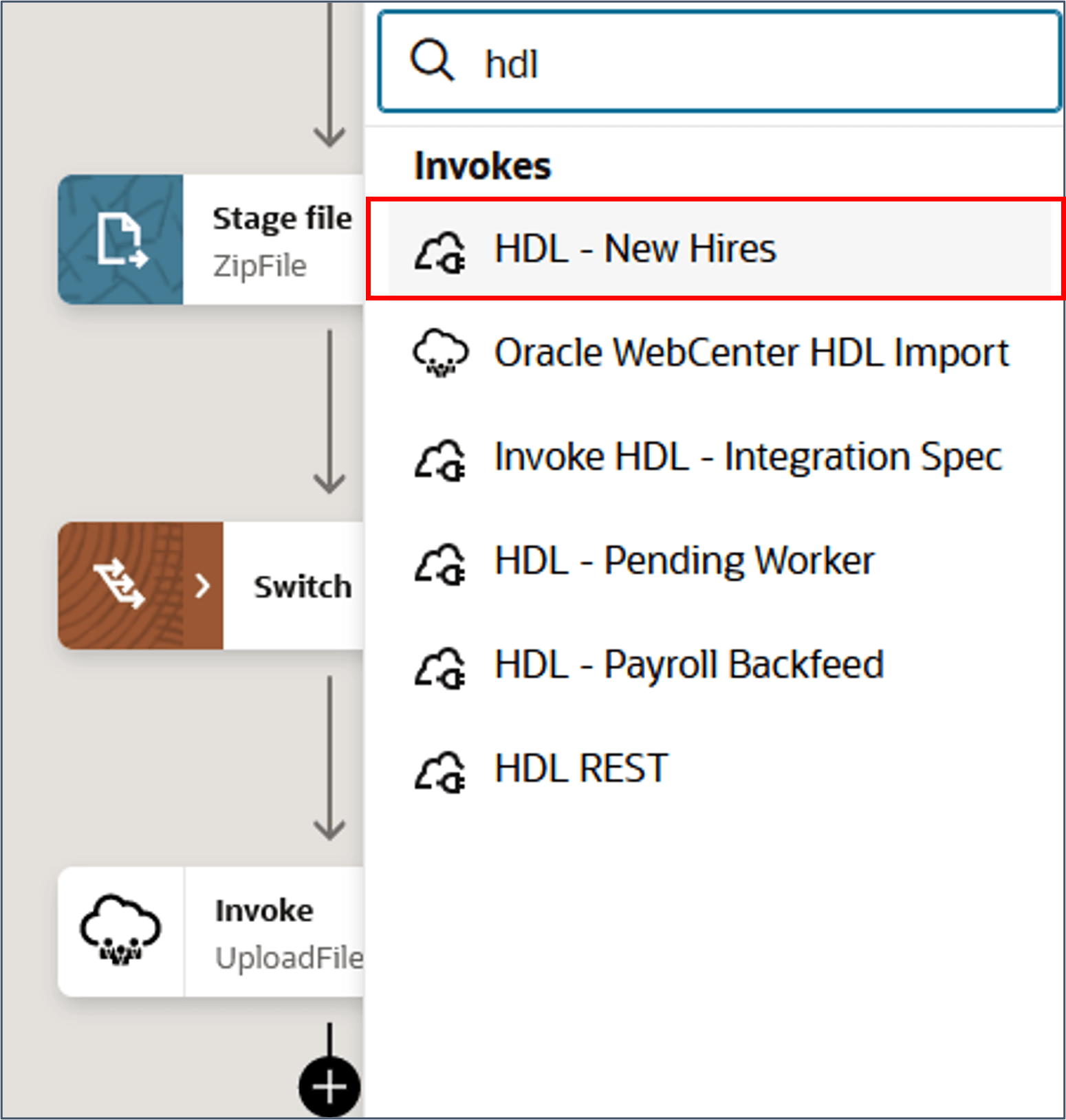
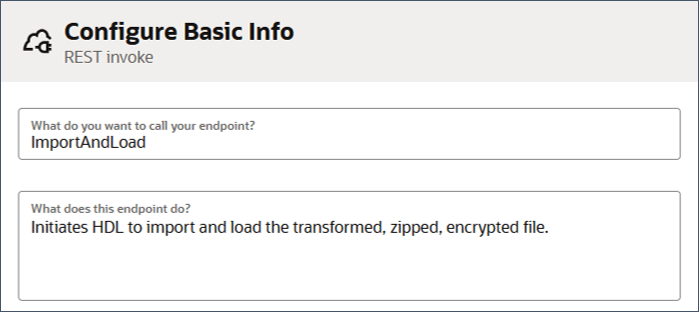
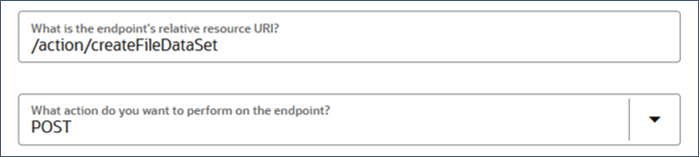

| Invite | Value |
|---|---|
| Sélectionner le format de la charge utile de demande | Echantillon JSON |
| Glisser-déplacer | Utilisez le fichier JSON createFileDataSet payload.txt. |
| Quelle est la valeur media-type du corps de demande ? | Autre type de support |
| Type de support | application/vnd.oracle.adf.action+json |
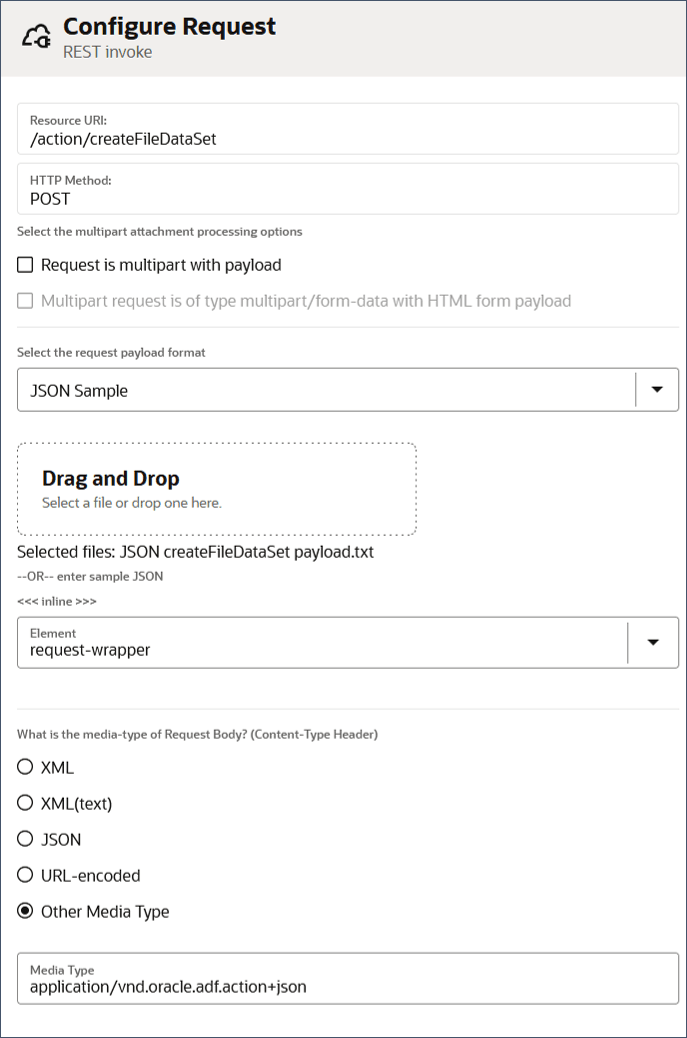
| Invite | Value |
|---|---|
| Sélectionner le format de la charge utile de réponse | Echantillon JSON |
| Glisser-déplacer | Utilisez le fichier JSON createFileDataSet response.txt. |
| Quelle est la valeur media-type du corps de demande ? | JSON |
L'action de mapping ImportAndLoad est générée automatiquement.
Configuration de la carte ImportAndLoad
Au cours de cette étape, vous allez configurer la correspondance ImportAndLoad pour référencer le fichier téléchargé vers Oracle WebCenter et remplacer les paramètres du chargeur de données HCM, le cas échéant.
- Modifiez la carte ImportAndLoad.
- Cliquez sur les boutons Développeur et XSLT.
- Développez l'élément cible request-wrapper.
- Développez entièrement la hiérarchie des éléments source $UploadFile.
- Mappez les champs suivants :
- Validez votre mappage et enregistrez votre intégration.
Conseil :
Ces champs renseignent les paramètres createFileDataSets.| Attribut source FileUploadResponse | Attribut de wrapper de demande cible | Expression |
|---|---|---|
| dDocName | contentId | |
| $FileEncryption | fileEncryption | |
| $DeleteSourceFile | deleteSourceFileFlag |
Conseil :
Le comportement HDL par défaut consiste à supprimer le fichier source d'Oracle WebCenter dès que HDL a transféré les données dans ses tables intermédiaires. Envisagez de définir deleteSourceFileFlag sur "N" jusqu'à ce que vous ayez vérifié et validé le fichier.Tâche 11 : Suivi
La dernière étape de la configuration d'une intégration consiste à définir l'identificateur métier. Cela génère une valeur unique pour la surveillance et le reporting.
- Cliquez sur Identifiants métier à droite de la barre de menus.
- Glissez-déplacez la source startTime vers le premier champ d'identificateur métier.
- Enregistrez votre intégration.
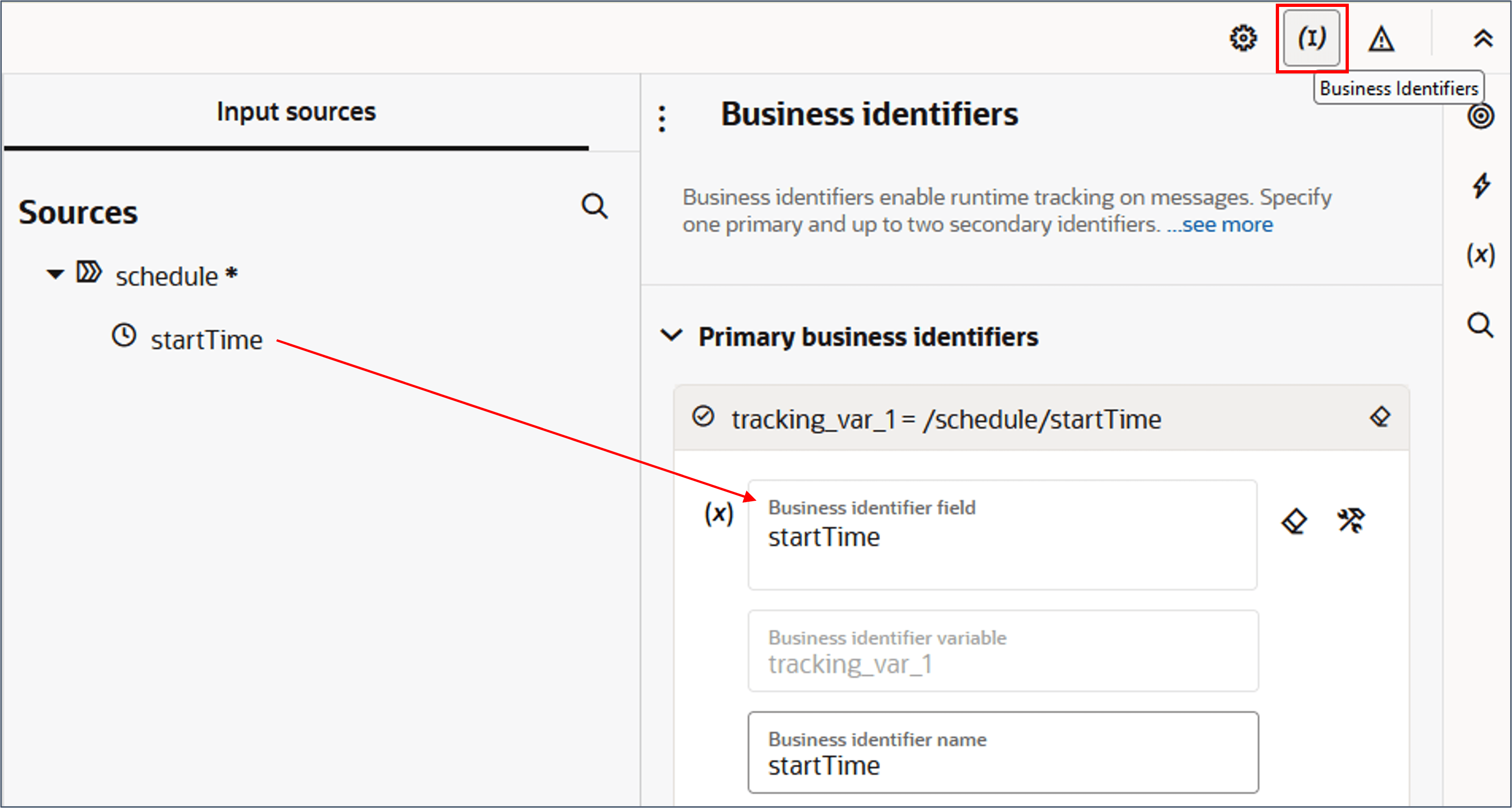
Tâche 12 : Activer et exécuter l'intégration
- Cryptez et téléchargez votre fichier source vers votre serveur FTP dans le dossier indiqué dans l'action DownloadFile. Par exemple, /inbound/nh si vous avez créé l'intégration Nouvelles embauches.
Conseil :
Vous pouvez utiliser le fichier NewHires.csv à cette fin. - Quittez l'intégration si vous êtes toujours dans le canevas d'intégration.
- Recherchez votre intégration sur la page Conception > Intégrations.
- Sélectionnez votre intégration et un menu de niveau ligne s'affiche. Cliquez sur Activer.
- Indiquez le niveau de trace et cliquez sur Activer.
- Actualisez les informations d'intégration jusqu'à ce que le statut soit Actif.
- Cliquez sur l'icône Actions dans le menu de ligne et sélectionnez Exécuter.
- Cliquez sur Exécuter
- Actualisez occasionnellement jusqu'à la fin du traitement.
Conseil :
Il doit avoir le statut Configured. S'il s'agit toujours d'un document brouillon, votre intégration comporte des erreurs et vous devez modifier, vérifier et résoudre ces erreurs.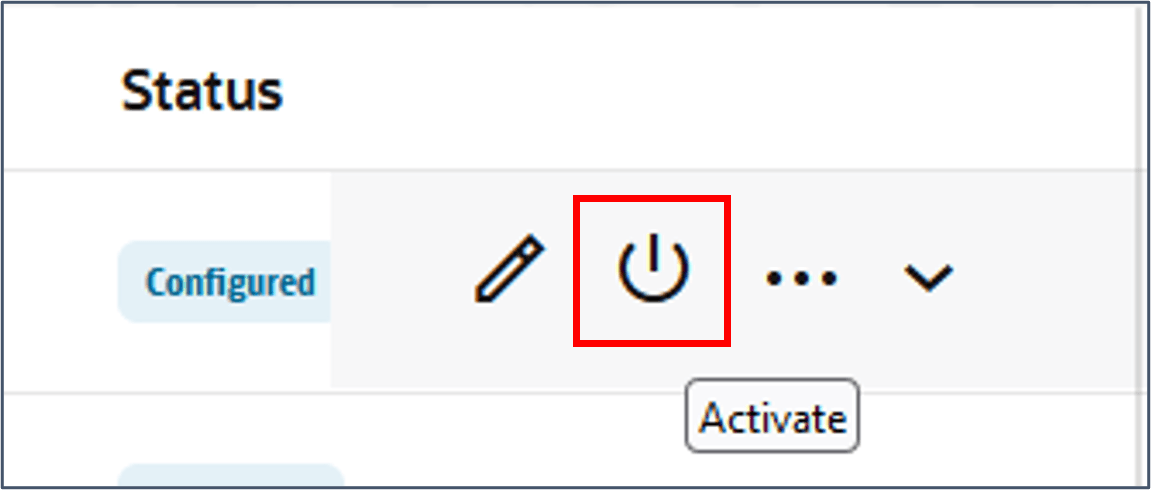
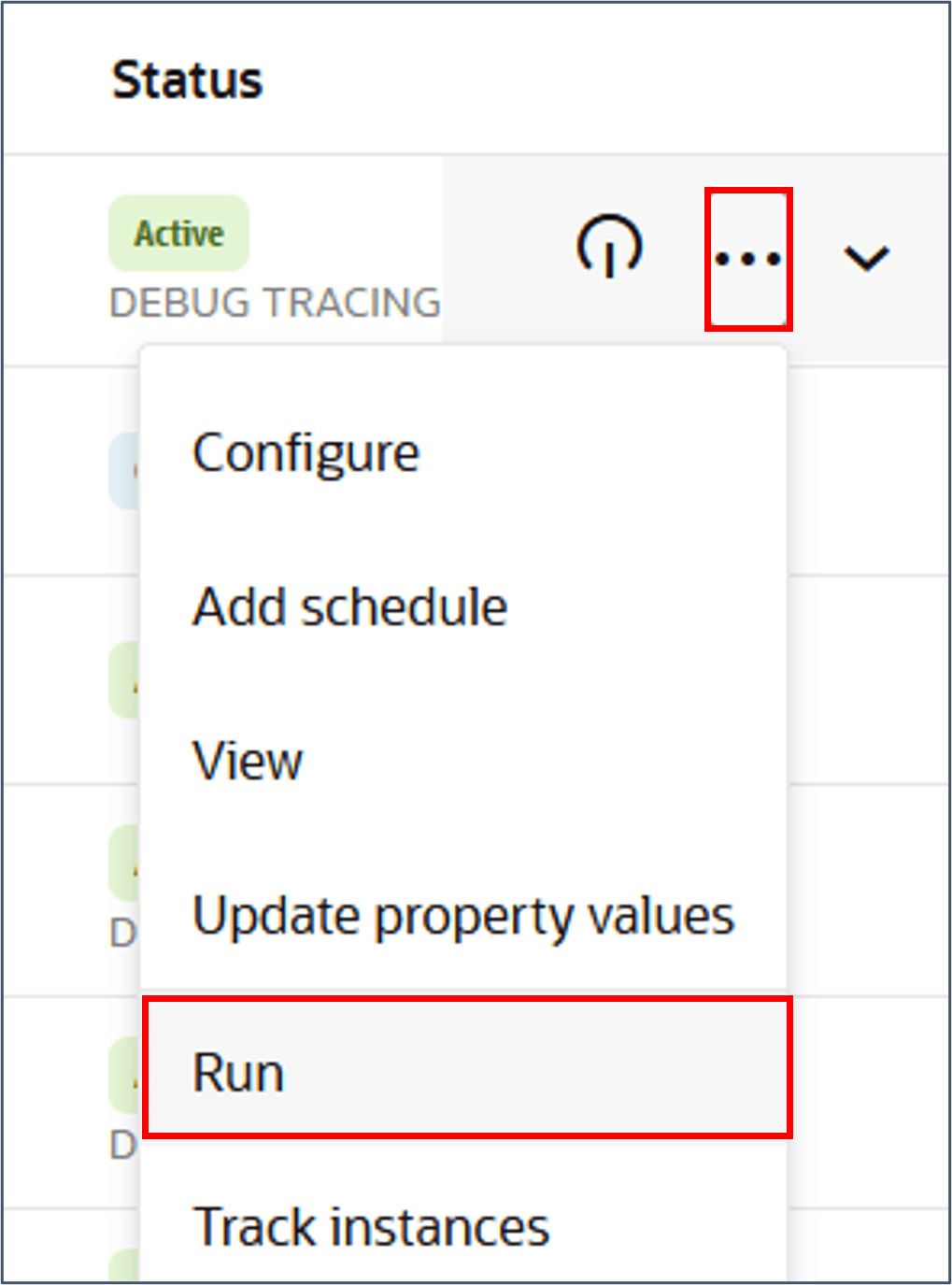
Le flux d'activités s'affiche.
Valider le fichier sur Oracle WebCenter
Lors de l'exécution de l'intégration, il est possible de valider la forme de fichier en la récupérant à partir d'Oracle WebCenter.
- Connectez-vous à Oracle Cloud.
- Accédez à Outils > Import et export de fichiers.
- Définissez le compte sur hcm/dataloader/import et cliquez sur Rechercher.
Conseil :
Le comportement HDL par défaut consiste à supprimer le fichier source d'Oracle WebCenter dès que HDL a transféré les données dans ses tables intermédiaires. Ce comportement est remplacé par la variable deleteSourceFile que vous avez définie.Crypter le fichier HDL
Une fois le test terminé, n'oubliez pas d'activer le cryptage de fichier et d'autoriser HDL à supprimer le fichier source d'Oracle WebCenter une fois lu.
- Modifiez l'action AssignHDLParameters.
- Mettez à jour la valeur FileEncryption avec la valeur 'PGPUNSIGNED'.
- Mettez à jour la valeur DeleteSourceFile avec la valeur 'Y'.
Liens connexes
Tutoriels:
- Configurer l'accès au chargeur de données HCM (HDL) et comprendre les options de sécurité HDL
- Générer les fichiers de mappage Oracle Integration Cloud (OIC) pour le chargeur de données HCM (HDL)
- Tâches de configuration des intégrations du chargeur de données HCM (HDL) dans Oracle Integration Cloud (OIC)
- Créer et charger de nouvelles embauches à l'aide du chargeur de données HCM (HDL)
Ressources de formation supplémentaires
Explorez d'autres ateliers sur le site docs.oracle.com/learn ou accédez à d'autres contenus d'apprentissage gratuits sur le canal Oracle Learning YouTube. En outre, visitez le site education.oracle.com/learning-explorer pour devenir un explorateur Oracle Learning.
Pour obtenir de la documentation sur le produit, consultez Oracle Help Center.
Intégration du chargeur de données HCM crypté (HDL) pour Oracle Integration Cloud (OIC)
G35339-02
2025 octobre